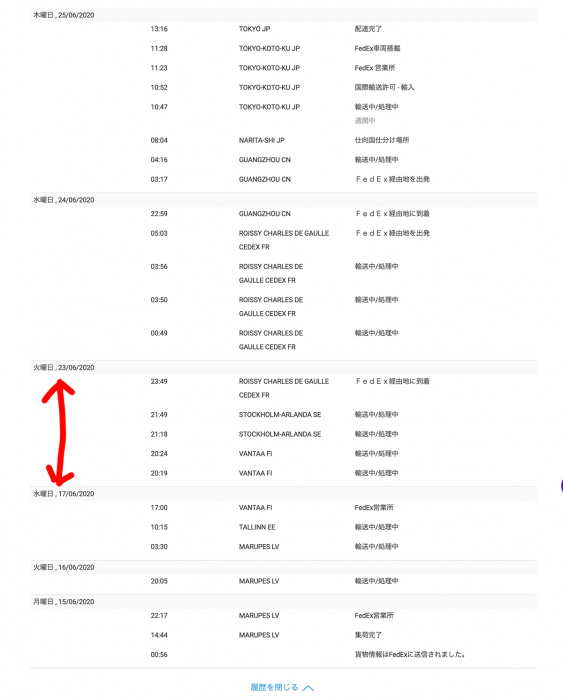2024ŚĻī10śúąśôāÁāĻ„ĀģšĽ§ŚíĆśúÄśĖįÁČą„ā¶„ÉĀ„Āģ„Éź„ÉÉ„āĮ„āĘ„ÉÉ„ÉóÁíįŚĘÉ
Posted on 2024/11/01 (ťáĎ) 2:52
Filed Under śäÄŤ°ď | Leave a Comment | TrackBack |
![]()


„Ā™„āď„Ā®„Ā™„ĀŹ„ĀÜ„Ā°„Āģ„Éź„ÉÉ„āĮ„āĘ„ÉÉ„ÉóÁíįŚĘÉ„Äā
šłĽŤ¶Ā„āĻ„Éą„ɨ„Éľ„āł„ĀĮś¨°„Āģ4„Ā§„Äā
„ÉĽ„É°„ā§„É≥„Éě„ā∑„É≥„ĀģMac
„ÉĽNAS & NAS BackUp
„ÉĽšĽģśÉ≥ŚüļÁõ§Proxmox
„ÉĽ„É°„ā§„É≥ťĆ≤ÁĒĽś©ü
Mac„ĀĮŚÜÖŤĒĶSSD 1TB„ĀꌧĖšĽė„ĀĎHDD 5TB„Āģśßčśąź„Äā„Āď„āĆ„ā팧ĖšĽė„ĀĎ6TB HDD„ĀßTime Machine„Āß„Éź„ÉÉ„āĮ„āĘ„ÉÉ„Éó„ā팏Ė„āč„Äā„ĀĚ„Āó„Ā¶„āĮ„É©„ā¶„ÉČ„Éź„ÉÉ„āĮ„āĘ„ÉÉ„Éó„ĀģBackblaze„ā팕ĎÁīĄ„Āó„Ā¶„Āĺ„āč„ĀĒ„Ā®„Éź„ÉÉ„āĮ„āĘ„ÉÉ„Éó„Āó„Ā¶„ĀĄ„āč„ÄāśúÄ„āāťá捶ĀŚļ¶„Āģťęė„ĀĄ„Éá„Éľ„āŅ„ĀĮDropBox„ĀęŚÖ•„āĆ„Ā¶„Āä„ĀŹ„Äā„ĀĚ„ĀÜ„Āô„āč„Ā®DropBox„āĶ„Éľ„Éź„Éľ„ÄĀ„É≠„Éľ„āę„Éę„ÄĀTime Machine„ÄĀBackBlaze„ÄĀDropBoxŚźĆśúü„Āó„Ā¶„ā茹•„ĀģPC„Ā®5ÁģáśČÄ„ĀęšŅĚŚ≠ė„Āē„āĆ„Ā¶„āč„Āď„Ā®„Āę„Ā™„Ā£„Ā¶ŚģČŚŅÉ„ÄāDropBox„ĀęÁõīśé•ŚÖ•„āĆ„Āü„ĀŹ„Ā™„ĀĄś©üŚĮÜ„Éá„Éľ„āŅ„ĀĮCryptomator„Ā®„ĀčšĹŅ„ĀÜ„Ā®„ĀĄ„ĀĄ„āď„Āß„ĀĮ„Ā™„ĀĄ„Āč„Ā®śÄĚ„ĀÜ„Äā
„ĀĚ„Āó„Ā¶„É°„ā§„É≥„ĀģNAS„Äā„ÄĆ40„āģ„ā¨„Éď„ÉÉ„Éą„ā§„Éľ„āĶ„Éć„ÉÉ„Éą„Āł„ĀģťĀď 1ÔľąMikroTik CRS326-24S+2Q+RMŚįéŚÖ•Á∑®ÔľČ„Äć„Āßśõł„ĀĄ„Āü40GbE NIC„Ā®„ĀĄ„Āĺ12TBx2„Ā®8TBx2„ĀĆŚÖ•„Ā£„Ā¶„āč„ÄāFreeNAS„ĀßZFS„Āß„Éü„É©„Éľ„É™„É≥„āį„Āó„Āü„āā„Āģ„ĀĆ„āĻ„Éą„É©„ā§„ÉĒ„É≥„āį„Āó„Ā¶„āč„ÄāRAID 1+0„ĀģZFSÁČą„ÄāśĮéśó•ZFS„āĻ„Éä„ÉÉ„Éó„ā∑„Éß„ÉÉ„Éą„āíŤá™ŚčēÁöĄ„Āęśé°ŚŹĖ„Āó„Ā¶šŅĚŚ≠ėśúüťĖď„ĀĮŚ§ßšĹď3ťÄĪťĖď„ĀŹ„āČ„ĀĄ„Äā
ťÄĪś¨°„Éź„ÉÉ„āĮ„āĘ„ÉÉ„Éó„ĀßNAS Backup„Āęzfs send„Āߌ∑ģŚąÜ„Éź„ÉÉ„āĮ„āĘ„ÉÉ„Éó„Āô„āč„Äā„Āď„Ā£„Ā°„ĀĮ8TB x3„Āģśßčśąź„ĀߌÜóťē∑śÄß„ĀĮ„Ā™„Āó„Äā„āĻ„Éä„ÉÉ„Éó„ā∑„Éß„ÉÉ„ÉąšŅĚŚ≠ėśúüťĖď„ĀĮŚ§ßšĹď1ŚĻīŚąÜ„ĀŹ„āČ„ĀĄ„Äā
„Āď„āĆ„āČ„ĀĮŚģü„Éá„Éľ„āŅ„ĀĆšłÄÁģáśČÄ„ĀęŚõļ„Āĺ„Ā£„Ā¶„āč„āď„Āß„ÄĀšłá„ĀĆšłÄ„ĀģŤĘęÁĀĹśôā„āíŤÄÉ„Āą„Ā¶„Éē„ā°„ā§„Éę„É™„āĻ„Éą„āíśé°ŚŹĖ„Āó„Ā¶DropBox„ĀęŚÖ•„āĆ„Ā¶„Āā„āč„Äā„Āď„āĆ„ĀĮ„Ā™„Āč„Ā™„ĀčÁĒĽśúüÁöĄ„Ā™„āĘ„ā§„Éá„āĘ„Āß„ĀĮ„Ā™„ĀĄ„Āč„Ā®Ťá™ÁĒĽŤá™Ť≥õšł≠„Äā„āĮ„É©„ā¶„ÉČ„Éź„ÉÉ„āĮ„āĘ„ÉÉ„Éó„Āô„āč„Ā®6USD/TBśúą„Ā™„āď„Āßśúą120USD„Āč„Āč„ā荮ąÁģó„Äā„ĀĚ„Āď„Āĺ„Āß„ĀĮťęė„Āô„Āé„Ā¶Śáļ„Ā™„ĀĄ„Ā™„Ā®„Äā
šĽģśÉ≥ŚüļÁõ§„ĀģProxmox„ĀĆŚčē„ĀŹ„Āď„Āģ8śúą„ĀęśßčÁĮČ„Āó„Āü„āĶ„Éľ„Éź„Éľ„ĀĮSSD 1TBx2„Ā®SAS 900GBx2„ĀĆ„ĀĚ„āĆ„Āě„āĆ„Éü„É©„Éľ„É™„É≥„āį„Āó„Ā¶„āč„Ā†„ĀĎ„Äā„ĀĚ„Āó„Ā¶SSD„ĀĮśĖįŚďĀ„Ā†„Ā£„Āü„Āģ„Āę2„Āčśúą„Āߍ™ćŤ≠ė„Āó„Ā™„ĀŹ„Ā™„Ā£„Ā¶„ĀĄ„ĀĺRMAšł≠„Äā16śó•Áõģ„Äā„ĀĄ„Ā§ŤŅĒ„Ā£„Ā¶„ĀŹ„āč„Āģ„Āč„Äā
my new gear…
„Āĺ„Ā†„É°„ÉĘ„É™64GB„Āó„ĀčÁ©ć„āď„Āß„Ā™„ĀĄ„Āč„āČśú¨Á®ľŚÉćŚČć„Āę+128GBŤ∂≥„ĀĚ„ĀÜ„Āč„Ā™„Ā®śÄĚ„Ā£„Ā¶„āč„Ā®„Āď„āć„Äā
„ÉŹ„ā§„ÉĎ„Éľ„Éź„ā§„ā∂„Éľ„Āę„ĀĮProxmoxVE„ā팹©ÁĒ®šļąŚģö„Äā pic.twitter.com/kqrl1SMoxX— ŚģóŚ≠ź (@sorshi) August 4, 2024
„ĀĚ„Āó„Ā¶„É°„ā§„É≥ťĆ≤ÁĒĽś©ü„Äā8TBx4„Ā®6TBx2„Äā„Āď„āĆ„ĀĮDrobo„ĀģBeyond RAID„Āę„Éí„É≥„Éą„āíŚĺó„Ā¶„ÄĀŚÖ®„Ā¶„Āģ„ÉČ„É©„ā§„ÉĖ„āí2TBŚćėšĹć„Āß„ÉĎ„Éľ„ÉÜ„ā£„ā∑„Éß„É≥„ā팹á„Ā£„Ā¶RAID5„ĀßťÄ£ÁĶź„Āó„Ā¶„ÄĀ„ĀĚ„āĆ„āíLVM„Āß„Ā§„Ā™„ĀĄ„Āß„ĀĄ„āč„Äāmdadm„ĀĮRAID5„Āģśč°ŚľĶ„ĀĆÁį°Śćė„Āę„Āß„Āć„Ā¶„ĀĄ„ĀĄ„Āß„Āô„Ā™„ÄāRAID5„ĀĮ„É™„Éď„Éę„ÉČšł≠„Āę„Éá„Éľ„āŅ„ā팧Ī„ĀÜÁĘļÁéá„ĀĆÁĶźśßčťęė„ĀĄ„āď„Āߍ¶öśāü„Āó„Ā¶ťĀčÁĒ®„Āô„āč„Āď„Ā®„Äā
ŚŹāŤÄÉ„É™„É≥„āĮ:„ÄĆmdadm „Ā® LVM „ĀßšĹú„āč„ÄĀŚÖ®śČčŚčē BeyondRAID „āā„Ā©„Āć - ŚģąÁ†īťõĘ„Äć
śģč„āä„Āģ„ÉĎ„āĹ„ā≥„É≥„āĄ„ĀĄ„āć„āď„Ā™„āā„Āģ„ĀĮŚÜóťē∑ŚĆĖ„āā„Éź„ÉÉ„āĮ„āĘ„ÉÉ„Éó„āā„Ā™„ĀĄśĄü„Āė„Äā„āĻ„Éą„ɨ„Éľ„āłť£õ„āď„Āß„āāŚõį„āČ„Ā™„ĀĄ„āą„ĀÜ„Ā™šĹŅ„ĀĄśĖĻ„āí„Āô„āč„ÄāšĽ•ŚČć„ĀģŤ®ėšļč„Āßśõł„ĀĄ„ĀüRaspberry Pi„ĀĮ„āĻ„Éľ„ÉĎ„Éľ„ā≠„É£„ÉĎ„ā∑„āŅ„āíUPS„Āę„Āó„Ā¶„Ā∂„Ā°Śąá„āä„Āē„āĆ„Āü„āČś§úÁü•„Āó„Ā¶„ā∑„É£„ÉÉ„Éą„ÉÄ„ā¶„É≥„Āô„āč„āą„ĀÜ„Āę„Āô„āĆ„ĀįmicroSD„Āĺ„ĀöŚ£ä„āĆ„Ā™„ĀĄÔľą„Ā®śÄĚ„ĀÜԾȄÄā
ŚŹāŤÄÉ„É™„É≥„āĮ:„ÄĆImageCanvas Annex ¬Ľ Raspberry Pi ZeroÁĒ® Áį°śėďUPS„ĀģšĹúśąź„Äć
„ÉĘ„Éź„ā§„Éę„Éá„ā£„āĻ„Éó„ɨ„ā§„āíMac mini„Āę„Ā§„Ā™„ĀĄ„Ā†„āČ1600×1000„ĀĆRetinaŤ°®Á§ļ„Āę„Ā™„āČ„Ā™„Āč„Ā£„Āü„āď„Āߍ®≠ŚģöŚ§Čśõī„Āó„ĀüŤ©Ī
Posted on 2022/08/18 (śú®) 19:42
Filed Under Mac | Leave a Comment | TrackBack |
![]()


šĽä„Āĺ„ĀßšĹŅ„Ā£„Ā¶„ĀĄ„Āü„Éź„ÉÉ„ÉÜ„É™ŚÜÖŤĒĶ8.9„ā§„É≥„ÉĀ„ÉĘ„Éź„ā§„Éę„Éá„ā£„āĻ„Éó„ɨ„ā§ DG-NP09D„ĀĆÁ™ĀÁĄ∂ťõĽśļźŚÖ•„āČ„Ā™„ĀŹ„Ā™„Ā£„Ā¶„Āäšļ°„ĀŹ„Ā™„āä„Āę„Ā™„Ā£„Āü„āď„ĀßśĖį„Āó„ĀĄ„Āģ„āíŤ≤∑„ĀÜ„Āď„Ā®„Āę„Āó„Āü„Äā
ŚŹāŤÄÉŤ®ėšļč:„ÄĆ„ÄźŤ•ŅŚ∑ĚŚíĆšĻÖ„ĀģšłćŚģöśúü„ā≥„É©„Ɇ„ÄĎ2šłáŚÜÜ„Āߍ≤∑„Āą„āč„ÉČ„āĻ„ÉĎ„É©Ť£Ĺ8.9Śěč„ÉĘ„Éź„ā§„Éę„Éá„ā£„āĻ„Éó„ɨ„ā§ ÔĹě„Éź„ÉÉ„ÉÜ„É™ŚÜÖŤĒĶ„ÄĀŤß£ŚÉŹŚļ¶1,920√ó1,200„ÉČ„ÉÉ„Éą - PC Watch„Äć
śĆĀ„Ā°ś≠©„ĀĄ„ĀüŚÖą„ĀߍźĹ„Ā°ÁĚÄ„ĀĄ„Ā¶šĹŅ„ĀÜ„Āę„ĀĮ„Āß„Āč„ĀĄśĖĻ„ĀĆ„āą„ĀŹ„ÄĀ„āĶ„Éľ„Éź„Éľ„É°„É≥„ÉÜ„āĄśúļ„Āģšłä„ĀęÁĹģ„ĀĄ„Ā®„ĀŹśôā„Āę„ĀĮ9„ā§„É≥„ÉĀ„ĀŹ„āČ„ĀĄ„ĀĆ„āą„ĀŹ„ÄĀ„Ā©„ĀÜ„Āó„āą„Éľ„Āč„Ā™„Éľ„Ā®„āÜ„ÉľŚ¶•ŚćĒ„ĀģÁĒ£ÁČ©„ĀģÁĶźśěú13.3„ā§„É≥„ÉĀ„ĀģAmazon„ĀߌģČ„Āč„Ā£„Āü„ÄĆ„ÉĘ„Éź„ā§„Éę„ÉĘ„Éč„āŅ„Éľ 13.3„ā§„É≥„ÉĀ „ÉĘ„Éź„ā§„Éę„Éá„ā£„āĻ„Éó„ɨ„ā§ ARZOPA ŤĽĹťáŹ ŤĖĄŚěč 2560*1600 2K WQXGA ŤĖĄŚěč „Éü„É©„Éľ„É™„É≥„āį„ÉĽ„āĻ„Éě„Éõ„ÉĽXBOX ONE„Ā™„Ā©ŚĮĺŚŅú Type-C/mini HDMI/„āĻ„āŅ„É≥„ÉČšĽė IPS„ÉĎ„Éć„Éę Śú®Śģ֌觌čô ťáĎŚĪěŤ£Ĺ GAMUT MINI„Äć„Ā®„āÜ„Éľ„āą„ĀŹ„Āā„āčšł≠ŤŹĮŤ£ĹŚďĀ„āíŤ≤∑„Ā£„Ā¶„ĀŅ„Āü„Äā„ā¶„ÉĀ„ĀĆŤ≤∑„Ā£„Āü„Ā®„Āć„ĀĮ„āĽ„Éľ„Éęšł≠„Āß13,563ŚÜÜ„ÄāAmazon„Āģ„É™„É≥„āĮ„Ā†„ĀĎ„Ā©„āĘ„Éē„ā£„É™„ā®„ā§„Éą„āĄ„āČ„ĀĮÁôļÁĒü„Āó„Ā™„ĀĄ„Äā
„āĻ„Éö„ÉÉ„āĮ„ĀĮUSB Type-C„Ā®mini HDMI„Āģ„āą„ĀŹ„Āā„ā蜥ü„Āė„Ā™„āď„ĀßÁČĻÁ≠Ü„Āô„ĀĻ„ĀćÁāĻ„ĀĮ„Ā™„Āę„āā„Ā™„ĀĄ„Äā
„Ā®„Āď„āć„ĀĆ„ĀĄ„Āĺ„Āĺ„Āß8.9„ā§„É≥„ÉĀ„ÉĘ„Éź„ā§„Éę„Éá„ā£„āĻ„Éó„ɨ„ā§„āí„Ā§„Ā™„ĀĄ„Āß„ĀüMac mini(2018)„Āę„Ā§„Ā™„ĀĄ„Ā†„āČ„ĀĄ„Ā°„Āį„āďšĹŅ„ĀĄ„Āü„Āč„Ā£„Āü1600×1000„ĀßRetinaŤ°®Á§ļ„Āę„ĀĮ„Ā™„āČ„Āö„ĀęŤß£ŚÉŹŚļ¶„ĀĆŚąá„āäśõŅ„āŹ„Ā£„Ā¶„Āó„Āĺ„Ā£„Āü„Äā
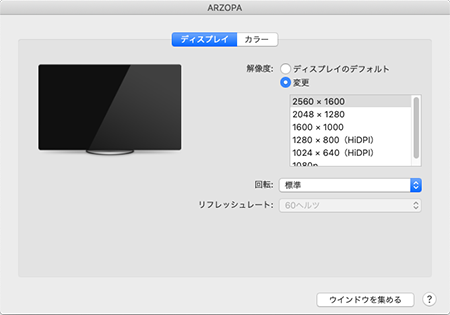
„Éú„āĪ„Éú„āĪ!
„Āď„āĆ„ĀĮ„ĀĆ„Ā£„Āč„āä„Ā®„āÜ„Éľ„Āď„Ā®„ĀßRetinaŤ°®Á§ļ„Āß„Āć„āč„āą„ĀÜ„Āꍮ≠Śģö„ā팧ȄĀą„āč„Āď„Ā®„Āę„Āó„Āü„ÄāÔľąŚĹď„Āü„āäŚČć„Ā†„ĀĎ„Ā©ŚÖ®„Ā¶Ťá™Ś∑ĪŤ≤¨šĽĽ„ĀßÔľČ
ŚÖ∑šĹďÁöĄ„Ā™śČ蝆܄ĀĮ„Āď„ĀģťÄö„āä„Äā„ÄĆSierraŚĮĺŚŅú! MacBook Pro 13inch Retina „āíÁĖĎšľľŤß£ŚÉŹŚļ¶ 1920√ó1200 „ĀßšĹŅ„ĀÜ - yukirii blog„Äć
„ĀĚ„Āó„Ā¶„ā¶„ÉĀ„ĀģMac mini„Āę„ĀĮŤ©≤ŚĹď„Āģ„Éá„ā£„ɨ„āĮ„Éą„É™„Ā®„Éē„ā°„ā§„Éę„ĀĮ„Ā™„Āč„Ā£„Āü„āď„ĀßśĖįŤ¶ŹšĹúśąź„Āô„āč„āď„Ā†„ĀĎ„Ā©„ÄĀ„Éô„Éľ„āĻ„Āę„Ā™„āč„Āģ„ĀĮ„Āď„Āģ„āĶ„Éľ„Éď„āĻ„ĀßšĹú„āĆ„āč„Äā
„ÄĆScaled Resolutions for your MacBooks external monitor | by codeclou„Äć
„Āü„Ā†„Āď„Āď„ĀßšĹú„Ā£„Āü„Éē„ā°„ā§„Éę„ĀĮ„ĀĚ„Āģ„Āĺ„Āĺ„Āß„ĀĮšĹŅ„Āą„Ā™„ĀĄ„ÄāŤ©¶„Āó„Āü„Ā®„Āď„ā暼äšĹŅ„Ā£„Ā¶„āč32„Éď„ÉÉ„Éą„ā≥„Éľ„ÉČ„āíŚģüŤ°Ć„Āß„Āć„āčśúÄŚĺĆ„ĀģOS Mojave„Āß„ĀĮśľĒÁģó„Éď„ÉÉ„Éąśēį„ĀĆťĀē„ĀÜ„āą„ĀÜ„Āߌֹť†≠16„Éź„ā§„Éą„āíšĹŅ„ĀÜ„Ā®šłäśČč„ĀŹŤ°Ć„ĀŹ„āą„ĀÜ„Ā†„Ā£„Āü„Äā
Ťß£ŚÉŹŚļ¶Ť®≠Śģö„ĀĮÁĖĎšľľŤß£ŚÉŹŚļ¶1600×1000„ĀģRetina„ĀßšĹŅ„ĀĄ„Āü„ĀĄŚ†īŚźą„Āę„ĀĮHIDPI„Āę„ÉĀ„āß„ÉÉ„āĮŚÖ•„āĆ„Ā¶3200×2000„Ā®śēįŚ≠ó„āíŚÖ•„āĆ„āč„Äā
„Āß„ĀÜ„Ā°„ĀßšĹŅ„Ā£„Ā¶„āč„Āģ„ĀĮ„Āď„āď„Ā™śĄü„Āė„Äā
DisplayVendorID„ĀĆ2ca2„ÄĀDisplayProductID„ĀĆ156„Ā†„Ā£„Āü„āď„Āß„ÄĀ/System/Library/Displays/Contents/Resources/Overrides/DisplayVendorID-2ca2/DisplayProductID-156„Āęśõł„ĀŹ„Äā
<!DOCTYPE plist PUBLIC “-//Apple//DTD PLIST 1.0//EN” “http://www.apple.com/DTDs/PropertyList-1.0.dtd”>
<plist version=”1.0″>
<dict>
<key>DisplayProductName</key>
<string>ARZOPA</string>
<key>DisplayProductID</key>
<integer>342</integer>
<key>DisplayVendorID</key>
<integer>11426</integer>
<key>scale-resolutions</key>
<array>
<data>AAAMgAAAB9AAAAAB</data>
<data>AAAQAAAACgAAAAAB</data>
<data>AAAPAAAACWAAAAAB</data>
</array>
</dict>
</plist>
ÁĶźśěú„Äā
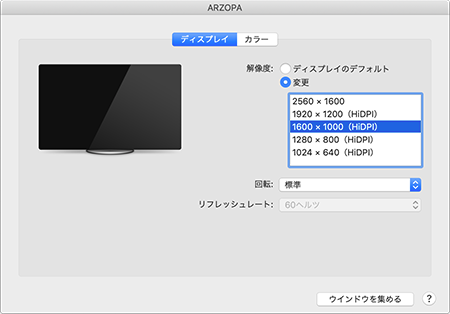
„āĀ„Āß„Āü„Āó„āĀ„Āß„Āü„Āó„Äā
„ĀĚ„Āó„Ā¶„Āď„Āģ„ÉĘ„Éź„ā§„Éę„Éá„ā£„āĻ„Éó„ɨ„ā§„ĀĮŤŅĹŚĺďŤß£ŚÉŹŚļ¶„Āģ„Éü„Éč„Éě„Ɇ„ĀĆ720p„Āĺ„Āß„Ā†„Ā£„Āü„āą„ĀÜ„Äā„āĶ„Éľ„ÉĎ„Éľ„É°„É≥„ÉÜ„ĀęšĹŅ„Ā£„Ā¶„Āü„Éé„Éľ„ÉĖ„É©„É≥„ÉČ„ĀģVGA-HDMIŚ§ČśŹõÁģĪ„ĀĮ480p„Āči„Āč„āŹ„Āč„āČ„Ā™„ĀĄ„āā„Āģ„āíŚáļŚäõ„Āó„Ā¶„Ā¶ŚÜô„āČ„Ā™„Āč„Ā£„Āü„Äā Ś§ČśŹõÁģĪ„āāŤ≤∑„ĀĄśŹõ„Āą„Ā≠„Āį„Äā
ŤŅĹŤ®ė:śúÄŤŅĎ„ĀģOS„Āß„ĀĮ/System/Library/Displays/„Ā™„āď„Āü„āČ„Āģ„Āč„āŹ„āä„Āę/Library/Displays/„Ā™„āď„Āü„āČ„ĀęťÖćÁĹģ„Āô„āč„Äā
Mac„Āßjpeg„Āģzip„āíQuickLook„Āó„āą„ĀÜ
Posted on 2021/05/04 (ÁĀę) 14:49
Filed Under śäÄŤ°ď | Leave a Comment | TrackBack |
![]()


Ťá™Áāäśīĺ„ĀĮjpg„āízip„Āó„Āü„Éē„ā°„ā§„Éę„ĀĆŚ§ßťáŹ„Āę„Āā„āč„āď„Āß„ĀĮ„Ā™„ĀĄ„Āč„Ā®śÄĚ„ĀÜ„Äā
„ā¶„ÉĀ„ĀģÁíįŚĘÉ„Ā†„Ā®zip„Éē„ā°„ā§„Éę„āíQuickLook„Āó„Ā¶„āā„Āü„ĀĄ„Āó„ĀüśÉÖŚ†Ī„ĀĮŚáļ„Ā¶„Āď„Ā™„Āč„Ā£„Āü„āď„Ā†„ĀĎ„Ā©„āā„ÄĀśč°ŚľĶŚ≠ź„āícbz„ĀꌧȄĀą„Ā¶„āĄ„āč„Ā®Simple Comic„ĀĆQuickLook„Āó„Ā¶„ĀŹ„āĆ„āč„Āď„Ā®„āíÁôļŤ¶č„Āó„Āü„Äā
„Ā™„āď„Āß„ÄĀ„Āô„Āß„Āęť°ěšľľŤ£ĹŚďĀ„Āā„āč„Āģ„Āč„Āó„āĆ„Ā™„ĀĄ„ĀĎ„Ā©„āā„ÄĀśč°ŚľĶ„Āó„Ā¶zip„Āß„āā„Éó„ɨ„Éď„É•„ÉľŚáļśĚ•„āč„āą„ĀÜ„Āę„Āó„Āü„Äā

„āĄ„Ā£„Āü„Āď„Ā®„ĀĮŚŹó„ĀĎšĽė„ĀĎ„āčśč°ŚľĶŚ≠ź„Āęzip„āíŤ∂≥„Āó„Ā¶„Éď„Éę„ÉČ„ĀóÁõī„Āó„Āü„Ā†„ĀĎ„Äā
„Ā®„āä„Āā„Āą„Āö„Āô„Āí„ÉľšĺŅŚą©„Āß„ĀĮ„Āā„āč„āď„Āß„Āď„Āď„ĀęÁĹģ„ĀĄ„Ā®„ĀĄ„Āü„Äā
„ÄĆRelease 1.7.1-253„ĀģśĒĻťÄ† ¬∑ sorshi/Simple-Comic„Äć
„ā¶„ÉĀ„ĀģÁíįŚĘÉ„ĀĮx86_64„ĀģMojave„Ā™„āď„Āß„ĀĚ„āĆšĽ•Ś§Ė„Āģšļļ„ĀĮťĀ©ŚĹď„ĀꌧȜõī„Āó„Ā¶„Éď„Éę„ÉČ„Āô„āčŚŅÖŤ¶Ā„ĀĆ„Āā„āč„Āč„āā„Äā
śúÄŤŅĎ„Āģśó•Ť®ė:Mac„Āß„Āģ„āĘ„Éľ„āę„ā§„Éź„āí„ÄĆKeka„Äć„ĀęšĻó„ā䜏õ„Āą„Āü„ÄāŤ®≠ŚģöÁīį„Āč„ĀŹŚáļśĚ•„Ā¶„Āó„Āč„āāśó©„ĀĄ„Äā
CentOS 8 Stream„ĀĆESXi5.5šłä„ĀßIllegal instruction (core dumped)„Āßś≠Ľ„Āę„Āĺ„ĀŹ„āč„Āģ„āíŤß£śĪļ„Āô„āč„É°„ÉĘ
Posted on 2021/02/17 (śįī) 23:14
Filed Under śäÄŤ°ď | Leave a Comment | TrackBack |
![]()


ÁŹĺŤĪ°„Ā®„Āó„Ā¶„ĀĮ„Āď„ĀģťÄö„āä„Äā
„ÄĆlinux - Illegal instruction (core dumped) after packages upgrade on Centos 8 - Stack Overflow„Äć
ESXi5.5šłä„Āߌčē„Āč„Āó„Ā¶„ĀĄ„ĀüCentOS 8 Stream„ĀĆ„ĀĄ„Ā§„Āč„Āģyum„ĀßupdatešĽ•śĚ•„ÄĀyum„Āędnf„āāIllegal instruction (core dumped)„ĀߍĶ∑Śčē„Āó„Ā™„ĀĄÁä∂śÖč„Āę„Ā™„Ā£„Ā¶„ĀĄ„Āü„Äā
Ťß£śĪļ„ĀĮyum„āādnf„āāś≠Ľ„Ā¨„āď„Āß„ÄĀhttp://ftp.iij.ad.jp/pub/linux/centos/8-stream/BaseOS/x86_64/os/Packages/„Āč„āČ
glibc-2.28-148.el8.x86_64.rpm
glibc-common-2.28-148.el8.x86_64.rpm
glibc-headers-2.28-148.el8.x86_64.rpm
glibc-devel-2.28-148.el8.x86_64.rpm
glibc-langpack-ja-2.28-148.el8.x86_64.rpm
„āí„ÉÄ„ā¶„É≥„É≠„Éľ„ÉČ„Āó„Āó„Ā¶rpm -Uvh *„ĀßśõīśĖį„Āó„Ā¶ŚŅĶ„Āģ„Āü„āĀŚÜćŤĶ∑Śčē„Äā
šł≠ŚŹ§„ĀģThinkPad X1 Carbon 4th Gen„āíŤ≤∑„Ā£„Ā¶WWAN(LTE„ÉĘ„Éá„Ɇ)„āíŚÜÖŤĒĶ„Āó„ĀüŤ©Ī
Posted on 2020/10/17 (Śúü) 19:18
Filed Under śäÄŤ°ď | 3 Comments | TrackBack |
![]()


ťē∑ŚĻī17„ā§„É≥„ÉĀ„Éé„Éľ„ÉąMac„āí„É°„ā§„É≥„Éě„ā∑„É≥„Ā®„Āó„Ā¶śöģ„āČ„Āó„Ā¶„Āć„Āü„Āģ„Ā†„ĀĎ„Ā©„āā„ÄĀ2011ŚĻī„āíśúÄŚĺĆ„Āę17„ā§„É≥„ÉĀMac„ĀĮ„Ā™„ĀŹ„Ā™„Ā£„Ā¶„Āó„Āĺ„Ā£„Āü„āď„Āß„ÄĀ„É°„ā§„É≥„Éě„ā∑„É≥„āíMac mini„ĀęÁ߼Ť°Ć„Āó„Āü„Äā
„Āó„Āč„Āó„ÄĀ„āĄ„Ā£„ĀĪ„āä„Éé„Éľ„Éą„āāś¨≤„Āó„ĀĄ„Ā™„Ā®śÄĚ„Ā£„Ā¶„ɧ„Éē„ā™„āĮ„Āß2016ŚĻī„ÉĘ„Éá„Éę„Āģšł≠ŚŹ§ThinkPad X1 Carbon 4th Gen (20FB003KJP)„Āģ„É™„Éē„ā°„Éľ„Éď„ÉÉ„ā∑„É•ŚďĀ„āíŚģČ„ĀŹŤ≤∑„Ā£„Āü„ÄāšłĽŤ¶Ā„āĻ„Éö„ÉÉ„āĮ„ĀĮ8GB RAM,192GB SSD,Core i5-6300U,14.0„ā§„É≥„ÉĀ1920×1080,1.18kg„Ā®Ť®Ä„Ā£„Āü„Ā®„Āď„āć„Äā
„Āĺ„Āö„ĀĮŚģöÁē™„ĀģSSDšļ§śŹõ„āí„Āô„āč„Äā„Āď„āĆ„ĀĮŤ£ŹŤďč„āíťĖč„ĀĎ„āč„Ā†„ĀĎ„ĀßÁį°Śćė„ÄāšĽäŚõě„ĀĮCFD„ĀģCSSD-M2M1TEG1VNE 1TB„āíšĹŅ„Ā£„Āü„ĀĎ„Ā©„ÄĀ„ĀĄ„Āĺ„Ā™„āČWD Black„Āß„ĀĄ„ĀĄ„Āč„āā„Āó„āĆ„Ā™„ĀĄ„Äā
SSDŚĘóŤ®≠„ĀģŚŹāŤÄÉŤ®ėšļč:„ÄĆThinkPad X1 Carbon(2016ŚĻīÁČą)„āí1TB SSD„Ā꜏õŤ£Ö„ÄĀŚą•ÁČ©„ĀģŚŅęťĀ©„Āē„ĀęÔľĀ - AKIBA PC Hotline!„Äć
Ôľą„ā¶„ÉĀ„Āģ„ÉĘ„Éá„Éę„ĀĮŚßČŚ¶Ļś©ü„Ā†„ĀĎ„Ā©„āāPCIe 3.0 x4„ɨ„Éľ„É≥„Ā†„Ā£„Āü„āą„ĀÜ„ĀßSSD„āā„ĀĚ„Āď„ĀĚ„Āď„ĀģťÄüŚļ¶„ĀĆŚáļ„Ā¶„ĀĄ„ĀüÔľČ
„Āß„ÄĀ„Āď„Āď„Āč„āČ„ĀĆśú¨ť°Ć„Äā
„Āď„Āģ„Éé„Éľ„Éą„ĀĮśĶ∑Ś§Ė„ÉĘ„Éá„Éę„ĀĆWWAN(LTE„ÉĘ„Éá„Ɇ)„āíśź≠ŤľČ„Āó„Ā¶„ĀĄ„ĀüťĖĘšŅā„ĀßSIM„āĻ„É≠„ÉÉ„Éą„Ā®WWAN„āę„Éľ„ÉČ„āĹ„āĪ„ÉÉ„Éą(M.2.)„āíśź≠ŤľČ„Āó„Ā¶„āč„Äā„Ā®„ĀĄ„ĀÜ„Āď„Ā®„ĀßWWAN„āę„Éľ„ÉČ„Ā®„āĘ„É≥„ÉÜ„ÉäÁ∑ö„āíŚĘóŤ®≠„Āó„Ā¶„Ā©„Āď„Āß„āā„ā§„É≥„āŅ„Éľ„Éć„ÉÉ„Éą„āíšĹŅ„Āą„āčšĺŅŚą©šĽēśßė„Āę„Āô„āč„Āď„Ā®„Āę„Āó„Āü„Äā
„Āĺ„Āö„ĀĮ„Āô„ĀĻ„Ā¶„ĀĆśõł„Āč„āĆ„Ā¶„ĀĄ„āčśó•śú¨Ť™ěÁČą„ÉŹ„Éľ„ÉČ„ā¶„āß„āĘšŅĚŚģą„Éě„Éč„É•„āĘ„Éę(PDF)„āíŚÖ•śČč„Āó„Ā¶Ť™≠„āÄ„Äā
śČ蝆܄ĀĆ„āŹ„Āč„Ā£„Āü„āȝɮŚďĀŤ™ŅťĀĒ„Äā
„ā¶„ÉĀ„ĀĮšłĽ„ĀęAliExpress„Ā®ebay„āíšĹŅ„Ā£„Ā¶ś¨°„ĀģťÉ®ŚďĀ„āíŤ≥ľŚÖ•„Āó„Āü„Äā
„ÉĽ„Éá„Éľ„āŅťÄöšŅ°SIM:ś•ĹŚ§©„ÉĘ„Éź„ā§„Éę„Āģ1ŚĻī„āŅ„ÉÄ„ĀßšĹŅ„Āą„āč„āĄ„Ā§
„ÉĽLTE„ÉĘ„Éá„Ɇ:Sierra Wireless AirPrime EM7430ÔľąśäÄťĀ©„Éě„Éľ„āĮ„Ā§„ĀĄ„Ā¶„āč„āĄ„Ā§ÔľČ
„ÉĽLCD„Éô„āľ„Éę
„ÉĽLenovoÁīĒś≠£„āĘ„É≥„ÉÜ„Éä„ā≠„ÉÉ„Éą
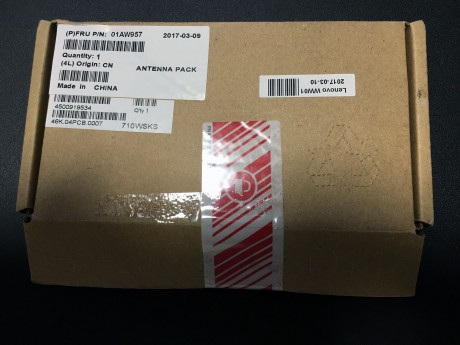

„ĀĚ„Āó„Ā¶ŚŹĖ„ā䚼ė„ĀĎšĹúś•≠„ĀĮŚüļśú¨ÁöĄ„ĀęšŅĚŚģą„Éě„Éč„É•„āĘ„ÉęťÄö„āä„Āę„Āô„Āô„āĀ„āč„āď„Ā†„ĀĎ„Ā©„ÄĀ„Éě„Éč„É•„āĘ„Éę„Āę„āą„āč„Ā®„āĘ„É≥„ÉÜ„É䍮≠ÁĹģ„Āģ„Āü„āĀ„Āę„ĀĮ„ā∑„āĻ„É܄Ɇ„Éú„Éľ„ÉČÔľą„Éě„ā∂„ÉúԾȄĀĺ„Āߌ§Ė„Āó„Ā¶šļčŚģüšłä„ĀĽ„ĀľŚÖ®„Éź„É©„āí„Āó„Ā™„ĀĎ„āĆ„Āį„Ā™„āČ„Ā™„ĀĄ„Äā
„Āď„āĆ„ĀĮ„āĀ„āď„Ā©„ĀŹ„Āē„ĀĄ„āď„Āß„ÄĀ„Éě„ā∂„ÉúŚ§Ė„Āē„Āö„ĀęLCD„ÉĎ„Éć„Éę„āíŤ£Ź„Ā£ŤŅĒ„Āó„Ā¶šĻó„Āõ„āč„Āď„Ā®„ĀßťÄ≤„āĀ„Ā¶„ĀĄ„ĀŹ„Äā
ÁīĒś≠£„āĘ„É≥„ÉÜ„Éä„ā≠„ÉÉ„Éą„ĀĮ„ÉĒ„ÉÉ„āŅ„É™ŚŹé„Āĺ„āč„āď„Āß„ÄĀ„ĀĮ„āĀ„Āü„āČťÄÜ„ĀģśČ蝆܄ĀßśąĽ„Āó„Ā¶„ĀĄ„ĀŹ„ÄāÔľą„Āĺ„Ā†śąĽ„Āē„Ā™„ĀĄ„Āßšłč„ā퍙≠„āÄÔľČ
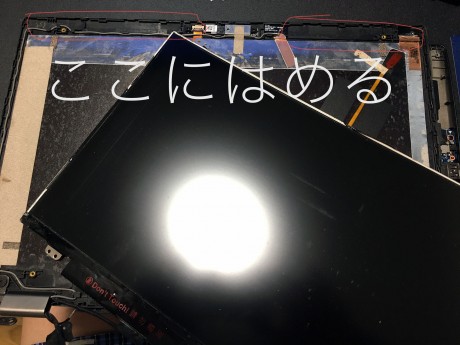
ťĚí„ĀĄśĖĻ„Āģ„āĘ„É≥„ÉÜ„ÉäÁ∑ö„ĀģťÄöÁ∑ö„ĀĆśĄŹŚ§Ė„Ā®ťā™ť≠Ē„Āß„ÄĀ„āĶ„Éľ„Éě„Éę„ÉĽ„Éē„ā°„É≥„ÉĽ„āĘ„āĽ„É≥„Éē„āô„É™„Éľ„ā팧Ė„Āó„Ā¶„ĀĚ„Āģšłč„āíťÄö„Āó„Āü„ÄāÔľą„Āó„Āč„ĀóŤ£ŹŤďč„ĀĆŚĺģŚ¶ô„ĀęśĶģ„ĀĄ„Ā¶„ā蜥ü„Āģ„Ā™„Āć„Āę„Āó„āā„Āā„āČ„ĀöÔľČ

„Éě„Éč„É•„āĘ„Éę„Āę„ĀĮLCD„Éô„āľ„Éę„ĀĮšĹŅ„ĀĄść®„Ā¶„Āߌȕ„ĀĆ„Āô„Ā®ŚÜ挹©ÁĒ®ŚáļśĚ•„Ā™„ĀĄ„Ā®śõł„ĀĄ„Ā¶„Āā„Ā£„Āü„ĀĆ„ÄĀ„ā¶„ÉĀ„ĀĆŤ©¶„Āó„Āü„Ā®„Āď„ā朥ŹŚ§Ė„Ā®Á≤ėÁĚÄŚäõśģč„Ā£„Ā¶„Ā¶šĽä„Āģ„Ā®„Āď„āć„ĀĮŚÜ挹©ÁĒ®„Éô„āľ„Éę„āíšĹŅ„Ā£„Ā¶„āč„Äā„Ā™„āď„ĀßšłÄśó¶„ĀĮLCD„Éô„āľ„Éę„ĀĮŤ≤∑„āŹ„Ā™„ĀŹ„Ā¶„āā„ĀĄ„ĀĄ„āď„Āė„āÉ„Ā™„ĀĄ„Āč„Ā®„ĀĄ„ĀÜśįó„āā„Āô„āč„Äā
„ĀĚ„Āó„Ā¶śúÄŚ§ß„Āģťõ£ťĖĘ„Äā
ŤŅāťóä„Āę„āāŚÖ®ťÉ®ÁĶĄ„āď„Ā†„Ā®„Āď„āć„Āß„Āä„āā„āÄ„āć„ĀęŤĶ∑Śčē„Āó„Āü„āČ„Āď„Āģ„ā®„É©„Éľ„ĀĆŚáļ„Āü„Äā
1802: Unauthorized network card is plugged in - Power off and remove the miniPCI network card.
System is halted
Ť¶Ā„Āô„āč„ĀęLenovo BIOS„ĀĮŤĶ∑Śčēśôā„Āę„Éõ„ÉĮ„ā§„Éą„É™„āĻ„ÉąśĖĻŚľŹ„Āߍ™ćŚģö„ÉŹ„Éľ„ÉČ„ā¶„āß„āĘšĽ•Ś§Ė„ĀĮťÄö„Āē„Ā™„ĀĄ„Ā®„ĀĄ„ĀÜšĽēśßė„Āę„Ā™„Ā£„Ā¶„āč„Äā
„Āó„Āč„āāšĽäŚõě„ĀģŚ†īŚźą„ĀĮ„ÄĀLenovoŚĮĺŚŅúÁĒ®„Āģ„āę„Éľ„ÉČ„Āß„ĀĮ„Ā™„ĀĄ„ÄĀX1 Caebon 4th Gen„ĀĮšĽēśßė„Ā®„Āó„Ā¶EM7430śź≠ŤľČ„ÉĘ„Éá„Éę„ĀĮ„Ā™„ĀĄ„ÄĀ„Ā®„ĀĄ„ĀÜšļĆťáćŤč¶„Āß„Āď„āĆ„ĀęŚĮĺŚŅú„Āó„Ā™„ĀĎ„āĆ„Āį„Ā™„āČ„Ā™„ĀĄ„Äā
„Āē„Ā£„ĀŹ„āä„Ā®Ť©¶Ť°ĆťĆĮŤ™§„ĀģÁĶźśěú„āíśõł„ĀŹ„Ā®„ÄĀThinkPad„ĀģBIOS„āíśúÄśĖįŚĆĖ„Āó„Ā¶„ÄĀEM7430„ā팏Ė„ā䌧Ė„Āó„Ā¶Windows„āíŤĶ∑Śčē„Āó„Ā¶„ÄĀ„ĀĚ„ĀģŚĺĆEM7430„āíśé•Á∂ö„Āó„Ā¶„ÄĀ„Éô„É≥„ÉÄ„ÉľID„ÄĀ„Éó„É≠„ÉÄ„āĮ„ÉąID„ÄĀ„ÉĖ„Éľ„ÉąID„ā휨°„Āģ„āā„Āģ„Āęśõł„Ā朏õ„Āą„āč„ÄāLenovoŚďĀ„ĀģEM7430„ĀĮ„Éó„É≠„ÉÄ„āĮ„ÉąID„ĀĆ907b„āČ„Āó„ĀĄ„Āģ„Ā†„ĀĎ„Ā©„Āď„āĆ„Ā†„Ā®ťÄö„āČ„Ā™„ĀĄ„Āģ„ĀßEM7455„Āģ„Éó„É≠„ÉÄ„āĮ„ÉąID„āíśõł„ĀćŤĺľ„āď„ĀßBIOS„āí„Ā†„Āĺ„Āô„Äā
vid 1199
pid 9079
bootid 9078
Ôľą„āā„Ā®„āā„Ā®„ĀĮvid 413c,pid 81cc,boot 81cbÔľČ
ŚÖ∑šĹďÁöĄ„Ā™śďćšĹú„ĀĮ„ÄĆšĺ°ś†ľ.com - „ÄéLTE„ÉĘ„āł„É•„Éľ„Éę„ĀģŚĺĆšĽė„ĀĎŚĮĺŚŅú„ÄŹ Lenovo ThinkPad X1 Carbon 20HRCTO1WW Core i7„ÉĽ8GB„É°„ÉĘ„É™„Éľ„ÉĽ256GB SSDśź≠ŤľČ šĺ°ś†ľ.comťôźŚģö „ÉŹ„ā§„ā®„É≥„ÉČ„ÉĎ„ÉÉ„āĪ„Éľ„āł „Āģ„āĮ„ÉĀ„ā≥„Éüśé≤Á§ļśĚŅ„Äć„ĀģšłÄÁē™šłč„Ā®„ĀĚ„Āď„Āč„āČ„É™„É≥„āĮ„Āē„āĆ„Ā¶„ĀĄ„āč„ÄĆSierra Wireless EM7345 initial setup | zukota.com„Äć„Ā®„ÄĆSierra Wireless EM7455: how to make it work with an older Lenovo laptop | zukota.com„Äć„ā팏āŤÄÉ„Āę„Äā
„ĀĚ„Āó„Ā¶ÁĄ°šļč„ĀęAPNŤ®≠Śģö„āíŚÖ•„āĆ„Ā¶Ť™ćŤ≠ė„Āē„āĆ„Āü„Ā®„Āď„āć„Äā„ā¶„ÉĀ„Āß„ĀĮŚĺģŚľĪ„Ā™ś•ĹŚ§©„ÉĘ„Éź„ā§„ÉęťõĽś≥Ę„āíśéī„āď„Āß„ĀĄ„Āü„Äā
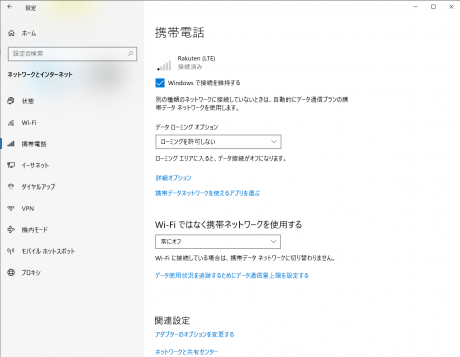
śúÄŚĺĆ„Āę„ÄĀśéī„āď„Āß„āčŚõěÁ∑ö„ĀĆś•ĹŚ§©„ÉĘ„Éź„ā§„Éę„Āč„É≠„Éľ„Éü„É≥„āįŚÖą„ĀģKDDI„Āč„ĀģŚą§Śą•śĖĻś≥ē„Äā
„ā∑„É™„āĘ„Éę„ÉĚ„Éľ„ÉąťĖč„ĀĎ„āč„āŅ„Éľ„Éü„Éä„Éę„Āč„āČEM7430„Āģ„ÉĘ„Éá„ɆCOM„ÉĚ„Éľ„Éą„āíťĖč„ĀĄ„Ā¶ś¨°„ĀģAT„ā≥„Éě„É≥„ÉČ„āíśČď„Ā§„Äā
at!getband?
śéī„āď„Āß„āč„Éź„É≥„ÉČ„āíŤŅĒ„Āô„ā≥„Éě„É≥„ÉČ„Ā†„ĀĎ„Ā©„āā„ÄĀBAND3„ĀĆŤŅĒ„Ā£„Ā¶„ĀŹ„āĆ„Āįś•ĹŚ§©„ÉĘ„Éź„ā§„ÉęŚüļŚúįŚĪÄ„ÄĀBAND18„ĀĆŤŅĒ„Ā£„Ā¶„ĀŹ„āĆ„ĀįKDDI„ÄĀ„Āģ„ĀĮ„Āö„ÄāÔľą„Āĺ„Ā†KDDI„ĀĆŤŅĒ„Ā£„Ā¶„ĀŹ„ā茆īśČÄ„Āߍ©¶„Āó„Ā¶„Ā™„ĀĄÔľČ
„Ā©„Ā£„Āč„Āę„āā„Ā£„Ā®„āČ„ĀŹ„Ā°„āď„Ā™ŚįāÁĒ®„ÉĄ„Éľ„Éę„ĀĆ„Āā„Ā£„Āü„āČŤ™į„Āčśēô„Āą„Ā¶„ĀŹ„Ā†„Āē„ĀĄ„Äā
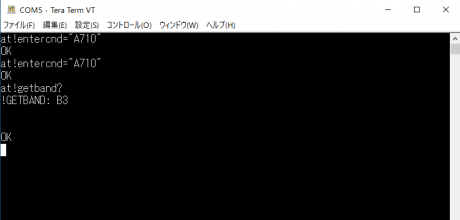
„ÉĽ„Āä„Āĺ„ĀĎ„Āģ„ĀĮ„Ā™„Āó
„Āď„Āď„Āĺ„Āßť†ÜŤ™Ņ„ĀꍰƄĀ£„Āü„āą„ĀÜ„Āęśõł„ĀĄ„Āü„ĀĆ„ÄĀśúÄŚąĚ„ĀęSSDšļ§śŹõŚČć„ĀęŤ£ŹŤďč„āíťĖč„ĀĎ„āą„ĀÜ„Ā®„Āó„Āü„āČšł≠ŚŹ§ŚďĀ„ĀģŤ£ŹŤďč„āíś≠Ę„āĀ„Ā¶„āč„Éć„āł„ĀĆ„Ā™„āĀ„Ā£„Ā¶„Āü„āď„Āߍ£ŹŤďč„ĀĒ„Ā®śĖįŚďĀšļ§śŹõ„Āó„Āü„ÄāÔľą„ĀĚ„Āó„Ā¶śČč„ĀęŚÖ•„Ā£„Āü„Āć„āĆ„ĀĄ„Ā™Ť£ŹŤďčÔľČ
WWAN„ĀĮŚĹĚdocomo MVNOÁČąIIJ mio SIM„Ā®Lenovo„ÉĘ„Éá„ÉęEM7455„āíŤ≤∑„Ā£„Ā¶šĹŅ„Ā£„Ā¶„ĀĄ„Āü„ÄāEM7455„Ā®šłÄÁ∑í„ĀęŤ≤∑„Ā£„Āü„āĶ„Éľ„ÉČ„ÉĎ„Éľ„ÉÜ„ā£Ť£Ĺ„āĘ„É≥„ÉÜ„Éä„ā≠„ÉÉ„Éą„ĀĮ„ā≥„Éć„āĮ„āŅŚŹ£„ĀĆŚźą„āŹ„Āö„ĀęÁīĒś≠£„āĘ„É≥„ÉÜ„Éä„ā≠„ÉÉ„Éą„āíŤ≤∑„Ā£„Āü„ÄāEM7455„Āß„ĀĮ1ŚĻīťĖď„āŅ„ÉÄ„Āģś•ĹŚ§©„ÉĘ„Éź„ā§„Éę„Āģ„É≠„Éľ„Éü„É≥„āįŚĀīKDDI„Āģ„Éź„É≥„ÉČ„ĀęŚĮĺŚŅú„Āó„Ā™„ĀĄ„Āģ„ĀßEM7430„āíŤŅŌ䆄Āߍ≤∑„Ā£„Āü„Äā
„ÉĽ„Āē„āČ„Āę„Āä„Āĺ„ĀĎ„Āģ„ĀĮ„Ā™„Āó
ThinkPadÁĒ®„Āę„ĀĄ„āć„ĀĄ„āćŤ≤∑„ĀĄŤ∂≥„Āó„ĀüšĺŅŚą©„āį„ÉÉ„āļ
- „ɨ„Éé„Éú„ÉĽ„āł„É£„ÉĎ„É≥ ThinkPad OneLink+ VGA/„ā§„Éľ„āĶ„Éć„ÉÉ„Éą„āĘ„ÉÄ„Éó„āŅ„Éľ:„Āď„ĀģThinkPad„ĀĮRJ45„āāVGA„āāśú¨šĹď„Āę„ĀĮśź≠ŤľČ„Āó„Ā¶„Ā™„ĀĄ„Āģ„ĀߌįāÁĒ®„āĘ„ÉÄ„Éó„āŅ„ÄāśĖįŚďĀ„Ā†„Ā£„Āü„āČšĽėŚĪě„Āó„Ā¶„Āü„Āģ„Āč„āā„Äā
- Lenovo USB Type-C - „āĻ„É™„Ɇ„ÉĀ„ÉÉ„Éó„āĘ„ÉÄ„Éó„āŅ„Éľ:„Āď„ĀģšłĖšĽ£„ĀģThinkPad„ĀĮ„Āĺ„Ā†USB Type-C„āíÁ©ć„āď„Āß„Ā™„ĀĄ„āď„ĀßType-C„Āč„āČťõĽśļź„ā≥„Éć„āĮ„āŅ„ĀꌧȜŹõ„Āô„āčÁīĒś≠£„āĘ„ÉÄ„Éó„āŅ„Äā
- „Éě„Éę„ÉĀ„āŅ„ā§„ÉóAC„āĘ„ÉÄ„Éó„āŅ USB Type-C śÄ•ťÄüŚÖÖťõĽŚô® FREEWAY FW-ACPD65W-01/BK:ŤĽĹ„ĀĄ„āĄ„Ā§
- Anker PowerPort Atom III Slim (Four Ports):Ś§ö„ÉĚ„Éľ„Éą„Āģ„āĄ„Ā§
- „Éź„ÉÉ„Éē„ā°„É≠„Éľ BSACT01BK : ťõĽśļź„āŅ„ÉÉ„Éó:ťĖď„ĀęśĆü„āÄťõĽśļź„āŅ„ÉÉ„Éó
Raspberry Pi„ĀßGNSS„āí„āĮ„É≠„ÉÉ„āĮ„āĹ„Éľ„āĻ„Āę„Āô„āčStratum1 NTP„āĶ„Éľ„Éź„Éľ„āíšĹú„Ā£„ĀüŤ©Ī
Posted on 2020/10/14 (śįī) 0:20
Filed Under śäÄŤ°ď | Leave a Comment | TrackBack |
![]()


„āŅ„ā§„Éą„Éę„Ā†„ĀĎ„Āߍ®Ä„ĀĄŚįĹ„ĀŹ„Āó„Ā¶„āč„āď„Āü„ĀĎ„Ā©„ÄĀ„Āź„Āź„āč„Ā®šļčšĺč„ĀĆśėü„Āģśēį„ĀĽ„Ā©śļĘ„āĆ„Ā¶„āčŚģöÁē™„Āģ„āĄ„Ā§„Äā
GPS„ā팟ę„āÄGNSS(„ā¶„ÉĀ„ĀģšĹŅ„Ā£„ĀüŚüļśĚŅ„ĀĮÁĪ≥ŚõĹGPS„Ā®„É≠„ā∑„āĘGLONASS„Ā®śó•śú¨QZSSŚĮĺŚŅú)„ĀĮŚģČŚģö„Āó„Āü„āĮ„É≠„ÉÉ„āĮ„āĹ„Éľ„āĻ„ā휏źšĺõ„Āó„Ā¶„ĀŹ„āĆ„āč„Āģ„ĀߌéüŚ≠źśôāŤ®ą„Āģ„Ā™„ĀĄšłÄŤą¨„Āģ„ĀĒŚģ∂Śļ≠„Āß„āā„Āč„Ā™„āäÁ≤ĺŚļ¶„Āģťęė„ĀĄNTP„āĶ„Éľ„Éź„Éľ„āíšĹú„āĆ„āč„Ā®„ĀĄ„ĀÜŤ©Ī„ÄāGNSSŚŹóšŅ°ś©ü„Āę„ĀĮPPS„Ā®ŚĎľ„Āį„āĆ„āč1Áßí„ĀĒ„Ā®„Āģ„āŅ„ā§„Éü„É≥„āį„Āß„āā„Āģ„Āô„ĀĒ„ĀĄÁ≤ĺŚļ¶„ĀģšŅ°ŚŹ∑„āíŚáļ„Āó„Ā¶„ĀŹ„āĆ„āčŤ£ĹŚďĀ„ĀĆ„Āā„Ā£„Ā¶„Āď„āĆ„ā팹©ÁĒ®„Āô„āč„Ā®„āą„āäÁ≤ĺŚļ¶„ĀĆŚźĎšłä„Āô„āč„Äā
śČ蝆܄ĀĮŚüļśú¨ÁöĄ„Āę„Āď„ĀģťÄö„āä„Äā„ÄĆRaspberry pi3„Ā®GPS„ÉĘ„āł„É•„Éľ„Éę„āíśé•Á∂ö„Āó„Ā¶NTP„āĶ„Éľ„Éź„āíśßčÁĮČ - Qiita„Äć
„É©„āļ„ÉĎ„ā§„ĀĮ3B+„āíšĹŅÁĒ®„Äā
„Ā§„Āĺ„Ā•„ĀĄ„Āü„ÉĚ„ā§„É≥„Éą„ĀĮ„ÄĀśĀ•„Āö„Āč„Āó„Ā™„ĀĆ„āČÁßčśúąťõĽŚ≠ź„ĀģGNSS„ā≠„ÉÉ„Éą„ĀĮ„ÉĘ„Éá„Éę„Āę„āą„Ā£„Ā¶„ÉĒ„É≥„Āģšł¶„Ā≥ť†Ü„ĀĆťĀē„Ā£„Ā¶„Ā¶„ÄĀŚą•„Āģ„ÉĘ„Éá„Éę„ĀģťÖćÁ∑ö„ĀŅ„Ā¶„Ā¶Tx„Ā®Rx„āíťÄÜ„Āę„Ā§„Ā™„ĀĄ„Āß„ÄĆ„Éá„Éľ„āŅśĚ•„Ā™„ĀĄ„Ā™„ÉľÔľü„Äć„Ā®śā©„āď„ĀßśôāťĖď„āíÁĄ°ťßĄ„Āę„Āó„Ā¶„Āó„Āĺ„Ā£„Āü„āä„Äā
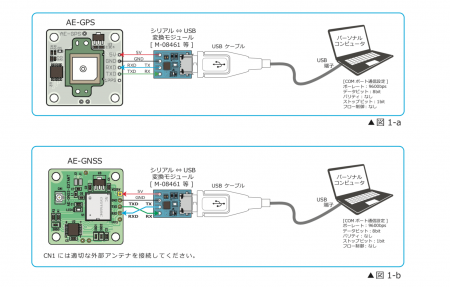
https://akizukidenshi.com/download/ds/akizuki/GPS_GNSS_Software_Package.zipŚÜÖ„ĀģPowerGPS_user_guide_r1.00.pdf„Āč„āČŚľēÁĒ®
„ĀßťÖćÁ∑ö„Āó„Ā¶ÁĶĄ„āď„Ā†„Ā®„Āď„āć„ÄāGNSS„āĘ„É≥„ÉÜ„ÉäÁ∑ö„ĀĮSMA„ā≥„Éć„āĮ„āŅ„ĀĆ„ÄĀ„Āü„Āĺ„Āü„ĀĺšĹŅ„Ā£„Āü„āĪ„Éľ„āĻ„Āģ„āĻ„É™„ÉÉ„ÉąŚĻÖ„Ā®„Āī„Ā£„Āü„ā䌟ą„Ā£„Ā¶„Ā¶„ÄĀŚľ∑„ĀĄŚäõ„Āƌ䆄āŹ„Ā£„Ā¶„āāŚüļśĚŅŚĀī„ĀĮšŅĚŤ≠∑„Āó„Ā¶„ĀŹ„āĆ„ā蜥ü„Āė„Āę„Ā™„Ā£„Āü„Äā
šĹŅ„Ā£„Āü„āĪ„Éľ„āĻ„ĀĮ„āĘ„āĮ„É™„ÉęśĚŅ6śěöÁĶĄ„ĀŅŚźą„āŹ„Āõ„Ā¶„āč„Āď„āĆAcrylic Case for InnoMaker AMP Hat HiFi Audio Module Works with Raspberry Pi 4 3B B+ Pi2„Āßś®™„ĀęťĖč„ĀĄ„Ā¶„āčÁ©ļťĖď„Āč„āČŚĀ∂ÁĄ∂GNSSŚüļśĚŅ„ĀꍾȄĀ£„Ā¶„āčLED„āāŤ¶č„Āą„āč„āą„ĀÜ„Āę„Ā™„Ā£„Ā¶śļÄŤ∂≥„Äā

„ĀĚ„Āó„Ā¶„Āď„ĀģŤ®ėšļč„ÄĆNTP: Building a more accurate time service at Facebook scale„Äć„ā퍙≠„āď„Āß„ÄĀchrony„Āą„Āą„āď„Āč„Éľ„ÄĀ„Ā®„ĀĄ„ĀÜ„Āď„Ā®„Āßntpd„Āč„āČchrony„Āę„ÄāŤ®≠Śģö„ĀĮśó•śú¨ś®ôśļĖśôā„Āģ„āą„ĀÜ„Āę„ĀÜ„āč„ĀÜÁßíŚÖ•„āĆ„ā荮≠Śģö„Āß„ĀĮ„Ā™„ĀŹ„ÄĀ„ĀÜ„āč„ĀÜÁßíśĆŅŚÖ•„ĀģŚČćŚĺĆ„Āę1Áßí„āí„ĀĽ„āď„Āģ„Ā°„āá„Ā£„Ā®„Āö„Ā§ťē∑„ĀŹ„Āô„āč„Āď„Ā®„Āß„ĀÜ„āč„ĀÜÁß팹܄āíŚÖ®šĹď„Āę„Āĺ„Ā∂„ĀôLeap Smearing„Āô„āč„āą„ĀÜ„Āę„Äā
Á™ďťöõ„ĀģŚģ§ŚÜÖ„Āę„āĘ„É≥„ÉÜ„Éä„ā퍮≠ÁĹģ„Āó„Ā¶gpsmon„ā≥„Éě„É≥„ÉČ„āĄcgps„ā≥„Éě„É≥„ÉČ„ĀßÁúļ„āĀ„Ā¶„ĀĄ„Āü„Ā®„Āď„āć„ÄĀśôāťĖĮ„Āę„āą„Ā£„Ā¶„ĀĮśéī„āď„Āß„ā荰õśėüśēį„ĀĆ0„Āę„Ā™„Ā£„Ā¶„Āó„Āĺ„ĀÜ„Āď„Ā®„āā„Āā„Ā£„Ā¶„ÄĀśĄŹ„āíśĪļ„Āó„Ā¶SMAŚĽ∂ťē∑„āĪ„Éľ„ÉĖ„ÉęŤ≤∑„ĀĄŤ∂≥„Āó„Ā¶„āĘ„É≥„ÉÜ„Éä„āíŚĪ茧ĖŤ®≠ÁĹģ„Āę„Äā
„Ā®„āÜ„Éľ„āŹ„ĀĎ„ĀßśúÄÁĶāÁöĄ„Āę„Āď„āď„Ā™śĄü„Āė„Āę„Äā
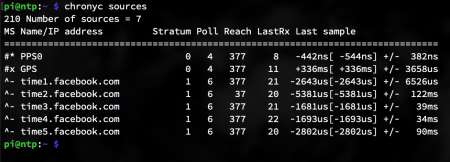
„ÉĖ„É©„ā¶„ā∂„ĀßÁį°Śćė„Āę„āĻ„ÉÜ„Éľ„āŅ„āĻŤ¶č„āĆ„āč„āą„ĀÜ„Āę„ĀĚ„Ā£„ĀĎ„Ā™„ĀĄ„Éö„Éľ„āł„āāšĹú„Ā£„Āü„ÄāÔľąŚĺģŚ¶ô„ĀęťõĽŚäõŤ∂≥„āä„Ā¶„Ā™„ĀĄ„Äā„ĀĚ„Āó„Ā¶śĄŹŚ§Ė„Ā®CPUÁÜĪ„ĀĄÔľČ
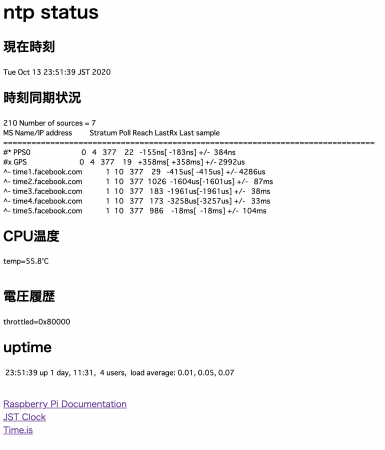
40„āģ„ā¨„Éď„ÉÉ„Éą„ā§„Éľ„āĶ„Éć„ÉÉ„Éą„Āł„ĀģťĀď 1ÔľąMikroTik CRS326-24S+2Q+RMŚįéŚÖ•Á∑®ÔľČ
Posted on 2020/06/28 (śó•) 12:36
Filed Under śäÄŤ°ď, śó•Ť®ė | Leave a Comment | TrackBack |
![]()


my new gear… pic.twitter.com/mfTGXCgBZZ
— ŚģóŚ≠ź (@sorshi) June 25, 2020
„Ā®„ĀĄ„ĀÜ„āŹ„ĀĎ„Āߍᙜ≤ĽšĹď„Āč„āČ„āā„āČ„Ā£„Āü10šłáŚÜÜ„ĀßšłĖÁēĆśúÄŚģČ40GbE„āĻ„ā§„ÉÉ„ÉĀ„Ā®Śźćťęė„ĀĄMikroTik CRS326-24S+2Q+RM„āíŤ≤∑„ĀÜ„Āü„Ā£„Āü„ÄāÔľąŤ°ĆŚčēÁĶĆśłąŚ≠¶„Āę„É°„É≥„āŅ„Éę„āĘ„āę„ā¶„É≥„ÉÜ„ā£„É≥„āį„Ā®„ĀĄ„ĀÜŤ©Ī„ĀĆ„Āā„āä„Āĺ„Āô„ĀĆšłÄśó¶ŚŅė„āĆ„Āĺ„Āó„āá„ĀÜÔľČ
10GbE(SFP+)√ó24„ÉĚ„Éľ„Éą„ÄĀ40GbE(QSFP+)√ó2„ÉĚ„Éľ„Éą„Āģśßčśąź„Äā„Āó„Āč„āā„É™„ÉÄ„É≥„ÉÄ„É≥„ÉąťõĽśļź„Äā„Āď„āĆ„Āߌģöšĺ°499„ÉČ„Éę„Äā
„Ā§„ĀĄ„Āß„Āę„É©„ÉÉ„āĮ„Ā®„É™„Éď„É≥„āį„ĀģťĖď„āíŚÖČ„Éē„ā°„ā§„Éź„ÉľťÖćÁ∑ö„ĀęÁĹģ„Ā朏õ„Āą„Ā¶„ÄĀ„É™„Éď„É≥„āį„ĀęMac mini„āí„Ā§„Ā™„Āź„Āü„āĀ10GbE(SFP+)√ó4„ÉĚ„Éľ„Éą„ÄĀ1000BASE-T√ó1„ÉĚ„Éľ„Éą„Āģś†ľŚģČ10GbE„āĻ„ā§„ÉÉ„ÉĀMikroTik CRS305-1G-4S+IN„āāŤŅŌ䆄Āó„Āü„Äā
„ɨ„Éď„É•„ÉľŤ®ėšļč:„ÄĆśČč„Āģ„Ā≤„āČ„āĶ„ā§„āļ„ĀßÁąÜťÄü10GbpsԾ܌Üóťē∑ťõĽśļź„Āĺ„Āߌāô„Āą„ā蜆ľŚģČ„Éę„Éľ„āŅ„Éľ„ÄĆMikroTik CRS305-1G-4SÔľčIN„Äć„ɨ„Éď„É•„Éľ - GIGAZINE„Äć
„Āď„Āď„ĀßśúÄŤŅĎ„ĀģŚā匟τĀ®ÁĒ®Ť™ěťõÜÔľąŚģóŚ≠źŤ™Ņ„ĀĻÔľČ
- 10GBASE-T
- 1000BASE-T„Ā®šľľ„Āü„ÄĀ10Gbps„āí„ÉĄ„ā§„āĻ„Éą„Éö„āĘ„āĪ„Éľ„ÉĖ„Éę„ĀߌģüÁŹĺ„Āô„ā荶Źś†ľ„ÄāCat.6A„āĪ„Éľ„ÉĖ„Éę„Āß100m„Āĺ„ĀßťÖćÁ∑öŚŹĮŤÉĹ„ÄāCat.7„Ā®„ĀčCat.8„Ā®„Āč„ĀĮšĹŅ„ĀÜ„Ā™„ÄāŤ¶Źś†ľ„ĀĆ„Āß„Āć„Ā¶14ŚĻīÁĶĆ„Ā§2020ŚĻī„ĀģÁŹĺšĽ£„Āß„āāś∂ąŤ≤ĽťõĽŚäõ„ĀĆšłč„ĀĆ„āČ„Ā™„ĀĄ„ÄĀÁôļÁÜĪ„ĀĆŚ§ß„Āć„ĀĄ„ÄĀ„ā≥„āĻ„Éą„ĀĆšłč„ĀĆ„āČ„Ā™„ĀĄ„ÄĀ„āĪ„Éľ„ÉĖ„Éꌾē„ĀćÁõī„Āó„ĀĆŚŅÖŤ¶Ā„Ā™„Ā©„Āĺ„Ā†„Āĺ„Ā†śĄü„ĀĆŚľ∑„ĀŹŤč¶„Āó„ĀĄ„Äā„Āā„Āĺ„āä„Āę„āāÁĄ°ÁźÜ„ĀĆŚ§ß„Āć„Āč„Ā£„Āü„Āü„āĀ2016ŚĻī„Āę6A„Āė„āÉ„Ā™„ĀŹ„Ā¶„āāŚą©ÁĒ®„Āß„Āć„āč2.5GBASE-T„Ā®5GBASE-T„Ā®„ĀĄ„ĀÜŚ¶•ŚćĒ„ĀģÁĒ£ÁČ©„ĀĆŤŅŌ䆄Āē„āĆ„Āü„Äā
- SFP+
- 10GbE„Āß„āą„ĀŹšĹŅ„āŹ„āĆ„ā荶Źś†ľ„Äā10GBASE-T„ĀęśĮĒ„ĀĻ„Ā¶šĹé„ā≥„āĻ„Éą„ÄāťÖćÁ∑ö„Āę„ĀĮ„Éą„É©„É≥„ā∑„Éľ„Éź„Éľ„āíÁĶĄ„ĀŅŚźą„āŹ„Āõ„āč„Āč„ÉÄ„ā§„ɨ„āĮ„Éą„āĘ„āŅ„ÉÉ„ÉĀ„āĪ„Éľ„ÉĖ„Éę„ā팹©ÁĒ®„Āô„āč„ÄāŚģČ„ĀĄ„Āģ„Āߌģ∂Śļ≠ŚźĎ„ĀĎ„ĀęśúÄťĀ©„Ā†„ĀĆšłÄťÉ®„É°„Éľ„āę„Éľ„ĀĮŤá™Á§ĺŤ£ĹŚďĀ„Āó„Āč„Ā§„Ā™„ĀĆ„āČ„Ā™„ĀĄ„Éô„É≥„ÉÄ„Éľ„É≠„ÉÉ„āĮ„ĀĆ„Āč„Āč„Ā£„Ā¶„ĀĄ„āč„Äā
- QSFP+
- 40GbE„Āß„āą„ĀŹšĹŅ„āŹ„āĆ„ā荶Źś†ľ„ÄāSFP+„āí4„Ā§śĚü„Ā≠„Ā¶40Gbps„āíŚģüÁŹĺ„Āó„Āü„Äā„āĄ„Ā£„ĀĪ„āä„Éô„É≥„ÉÄ„Éľ„É≠„ÉÉ„āĮ„ĀĆ„Āč„Āč„Ā£„Ā¶„ĀĄ„āč„Āď„Ā®„ĀĆ„Āā„āč„Äā
- „Éą„É©„É≥„ā∑„Éľ„Éź„Éľ
- SFP+„āĄQSFP+„ĀęśĆŅ„Āó„Ā¶ÁČ©ÁźÜŚĪ§„Āģśé•Á∂ö„āíŚģüÁŹĺ„Āô„āč„ÄāŚÖČ„Éē„ā°„ā§„Éź„Éľ„Āßśé•Á∂ö„Āô„āč„Éą„É©„É≥„ā∑„Éľ„Éź„Éľ„ĀĮŚÖČ„Éą„É©„É≥„ā∑„Éľ„Éź„Éľ„Ā®ŚĎľ„Ā∂„Äā„Éą„É©„É≥„ā∑„Éľ„Éź„Éľ„ĀĮ80kmšľĚťÄĀ„Āß„Āć„āč„āą„ĀÜ„Ā™„Āģ„āāŚ≠ėŚú®„Āó„Ā¶„āč„ĀĆŚģ∂Śļ≠ŚÜÖ„ĀßšĹŅ„ĀÜ„Āď„Ā®„ĀĮ„Āĺ„āĆ„Äā10GBASE-T SFP+„ÉĘ„āł„É•„Éľ„Éę„Āģ„āą„ĀÜ„Ā™„Éą„É©„É≥„ā∑„Éľ„Éź„Éľ„āíŤ≤∑„ĀÜ„Ā®10GBASE-T„Ā®„Āó„Ā¶šĹŅ„Āą„āč„Äā
- „ÉÄ„ā§„ɨ„āĮ„Éą„āĘ„āŅ„ÉÉ„ÉĀ„āĪ„Éľ„ÉĖ„Éę
- „Éą„É©„É≥„ā∑„Éľ„Éź„Éľ„Ā®„āĪ„Éľ„ÉĖ„Éę„ĀĆšłÄšĹďŚĆĖ„Āó„ĀüŤŅĎŤ∑ĚťõĘÁĒ®„ĀģŚģČ„ĀĄ„āĪ„Éľ„ÉĖ„Éę„ÄāŚģ∂Śļ≠ŚźĎ„ĀĎ„ĀęśúÄťĀ©„ÄāDAC„Ā®„āā„Äāťē∑„ĀŹ„Ā¶„āā5m„Ā®„Āč7m„Ā®„Āč10m„Ā®„Āč„Äā
- „āĘ„āĮ„ÉÜ„ā£„ÉĖ„ā™„Éó„ÉÜ„ā£„āę„Éę„āĪ„Éľ„ÉĖ„Éę
- „Éą„É©„É≥„ā∑„Éľ„Éź„Éľ„Ā®„āĪ„Éľ„ÉĖ„Éę„ĀĆšłÄšĹďŚĆĖ„Āó„ĀüśĮĒŤľÉÁöĄŚģČ„ĀĄ„āĪ„Éľ„ÉĖ„Éę„ÄāDAC„āą„āä„ĀĮťęė„ĀĄ„ÄāŚģ∂Śļ≠ŚźĎ„ĀĎ„ĀęśúÄťĀ©„ÄāAOC„Ā®„āā„Äā
- FiberJP.com
- ťÖćÁ∑öťÉ®śĚź„Ā™„Ā©„Āģś†ľŚģČšł≠ŤŹĮťÄöŤ≤©„Äā„ĀĄ„āć„āď„Ā™šļ휏õŤ£ĹŚďĀ„āāŚ£≤„Ā£„Ā¶„āč„Äā1ťÄĪťĖď„ĀŹ„āČ„ĀĄ„ĀߌĪä„ĀĄ„Ā¶šĹŅ„ĀĄ„āĄ„Āô„ĀĄ„Äā
- FS.com
- ťÖćÁ∑öťÉ®śĚź„Ā™„Ā©„Āģś†ľŚģČšł≠ŤŹĮťÄöŤ≤©„Äā„ĀĄ„āć„āď„Ā™šļ휏õŤ£ĹŚďĀ„āāŚ£≤„Ā£„Ā¶„āč„Äāśú™šĹŅÁĒ®„Äā
40GbE„ĀģšłĽ„Ā™šĹŅÁĒ®ÁĒ®ťÄĒ„ĀĮESXi„āĶ„Éľ„Éź„Éľ„Ā®iSCSI„āŅ„Éľ„ā≤„ÉÉ„Éą„ĀģťĖď„ĀģťÖćÁ∑ö„Äā„ĀĄ„ĀĺiSCSI„Ā®„Āó„Ā¶šĹŅ„Ā£„Ā¶„āčhp Microserver G7„Ā†„Ā®40GbE„ĀģŚłĮŚüü„Ā™„āď„ĀčšĹŅ„ĀĄŚąá„āĆ„āč„āŹ„ĀĎ„ĀĮ„Ā™„ĀĄ„āď„Ā†„ĀĎ„Ā©„ÄĀŚįܜ̕„Āęś©üśĘįŚÖ•„āĆśõŅ„Āą„Āü„Ā®„Āć„Āģ„Āü„āĀ„ĀģŤ∂≥Śõě„āä„ĀģŚľ∑ŚĆĖÁöĄ„Ā™„Äā„ĀĄ„Āĺ„Āĺ„Āß„Āģ1000BASE-T„ĀĮÁĘļŚģü„ĀꌳĮŚüü„ĀĆ„Éú„Éą„Éę„Éć„ÉÉ„āĮ„Āę„Ā™„Ā£„Ā¶„Āü„Āó„Äā
„Ā®„ĀĄ„ĀÜ„āŹ„ĀĎ„Āß„āĻ„ā§„ÉÉ„ÉĀ2ŚŹį„Ā®SFP+10GBASE-T„ÉĘ„āł„É•„Éľ„Éę„āíeurodk„Āę6/13 20:00ť†Éś≥®śĖá„ÄāšĽäŚõě„ĀĮ„Ā°„āá„Ā£„Ā®śó©„ĀŹś¨≤„Āó„Āč„Ā£„Āü„āď„ĀߍŅŌ䆝ÄĀśĖô„āíśČē„Ā£„Ā¶šłĖÁēĆšł≠„āí3ŚĖ∂ś•≠śó•„ĀßťÖćťĀĒ„Āß„Āć„āč„Ā®„ĀĄ„Ā܍߶„āĆŤĺľ„ĀŅ„ĀģFedEx Priority„āíťĀłśäě„Äā
6/15 15:00(śó•śú¨śôāťĖď)ť†É„ĀęŚáļŤć∑„Āē„āĆ„Āü„Äā
„Ā®„Āď„āć„ĀĆ„Éą„É©„ÉÉ„ā≠„É≥„āį„ā퍶č„Ā¶„āč„Ā®šĹēśēÖ„Āč„Éē„ā£„É≥„É©„É≥„ÉČ„Āßśēįśó•ś≠Ę„Āĺ„Ā£„Ā¶„āč„Äā
„ĀĚ„āď„Ā™„Éź„āę„Ā™„Ā®„Āä„āā„ĀĄ„É°„Éľ„Éę„Éē„ā©„Éľ„Ɇ„ĀߌēŹ„ĀĄŚźą„āŹ„Āõ„Āü„āäťõĽŤ©Ī„ĀߌēŹ„ĀĄŚźą„āŹ„Āõ„Āü„āä„Āó„Āü„Ā®„Āď„āćÁ™ĀÁĄ∂Śčē„ĀćŚáļ„Āó„ÄĀÁĶźśěúÁöĄ„Āę„ĀĮŚĆó„É®„Éľ„É≠„ÉÉ„ÉĎŚćäŚĎ®„Äā
„É©„Éą„Éď„āĘ„ÄĀ„ā®„āĻ„Éą„Éč„āĘ„ÄĀ„Éē„ā£„É≥„É©„É≥„ÉČ„ÄĀ„āĻ„ā¶„āß„Éľ„Éá„É≥„ÄĀ„Éē„É©„É≥„āĻ„ÄĀ„ÉĀ„É£„ā§„Éä„Ā®„ÄĆJAL„ĀģÁĺ錕≥„āę„ɨ„É≥„ÉÄ„Éľ„Ā£„ĀĹ„ĀĄ„É©„ā§„É≥„Éä„ÉÉ„Éó„Äć„Ā™ŚõĹ„ÄÖ„āíÁĶĆÁĒĪ„Āó„Ā¶6/25śėľ„ĀęśČčŚÖÉ„ĀꌹįÁĚÄ„Āó„Āü„Äā(irc #dameTunes„Āß„Ā™„Ā™„Āä„Āē„āď„ĀĆ„āÜ„Ā£„Ā¶„Āü)
ŚĪä„ĀĄ„Āü„āĻ„ā§„ÉÉ„ÉĀ„āíÁúļ„āĀ„Ā¶„ĀŅ„Āü„Ā®„Āď„āć„ÄĀSFP+„āĄQSFP+„Āę„ĀĮ„āę„Éź„Éľ„āā„Ā§„ĀĄ„Ā¶„āč„Āó„ÄĀśó•śú¨šĽēśßėťõĽśļź„āĪ„Éľ„ÉĖ„Éę„āāšĽė„ĀĎ„Ā¶„ĀŹ„āĆ„Ā¶„Āü„āď„Āߌć≥Śą©ÁĒ®„Āß„Āć„āčÁä∂śÖč„Ā†„Ā£„Āü„Äā
ťÖćÁ∑öťÉ®śĚź„ā흆ľ„āď„Ā†FiberJP„ĀĮ6/13 20:00ť†É„Āģś≥®śĖá„Āß„ÄĀ„ÄĆ„āę„āĻ„āŅ„Ɇ„ĀĆŚŅÖŤ¶Ā„Ā™ś≥®śĖá„ĀĆ„Āā„āč„Āģ„Āß3ŚĖ∂ś•≠śó•ŚŅÖŤ¶Ā„Äć„Ā®„ĀĄ„ĀÜ„É°„Éľ„Éę„ĀĆŚÖ•„āä„ÄĀ6/18 12:09ť†ÉÁôļťÄĀ„ÄĀ06/23 14:00ť†ÉŚąįÁĚÄ„Āó„Āü„Äā
„ĀĚ„Āó„Ā¶ŚĺĆśó•FedEx„Āč„āČÁ®éťĖĘ„Āß„ĀģŚĽļśõŅÁ®éťáĎ7,400ŚÜÜ„ĀģŤęčśĪāśõł„ĀƜ̕„Āü„Äā
„ÄĆ40„āģ„ā¨„Éď„ÉÉ„Éą„ā§„Éľ„āĶ„Éć„ÉÉ„Éą„Āł„ĀģťĀď 2„Äć„Āł„Ā§„Ā•„ĀŹÔľĀ
„É°„ā§„É≥„Éó„É≠„Éź„ā§„ÉÄ„āí„ÄĆZOOT NATIVE IPv4ŚõļŚģöIP1ŚÄč„Äć„ĀęšĻó„ā䜏õ„Āą„Āü
Posted on 2020/06/02 (ÁĀę) 0:31
Filed Under śäÄŤ°ď, śó•Ť®ė | Leave a Comment | TrackBack |
![]()


šĽä„Ā©„Āć„Éē„ɨ„ÉÉ„ÉĄŚÖČ„Éć„āĮ„āĻ„Éą„Āģ„Éó„É≠„Éź„ā§„ÉÄ„ĀģšĻó„ā䜏õ„Āą„Ā™„āď„Ā¶Ť©Īť°Ć„Āę„āā„Ā™„āČ„Ā™„ĀĄ„Ā†„āć„ĀÜ„ĀĎ„Ā©„ÄĆIPoEśé•Á∂ö„ĀߌõļŚģöIPv4„āĘ„ÉȄɨ„āĻ„āí1ŚÄ蚼ėšłé„ÄĀ„ā§„É≥„āŅ„Éľ„É™„É≥„āĮ„ÄĆZOOT NATIVE„Äć„ĀßśĖį„Éó„É©„É≥śŹźšĺõ - INTERNET Watch„Äć„ā퍙≠„āď„Āß„ÄĀŚŹóšĽėťĖčŚß茹̜ó•„ĀęšĻó„ā䜏õ„Āą„Āü„Äā
„āā„Ā®„āā„Ā®„ĀĮ2019/06„ĀęISPŚźĎ„ĀĎ„Ā꜏źšĺõ„ĀĆ„ĀĮ„Āė„Āĺ„Ā£„Āü„ÄĆtransix IPv4śé•Á∂öÔľąŚõļŚģöIPÔľČ | INTERNET MULTIFEED CO.„Äć„ĀģŚÜćŤ≤©ÁČą„Äā
„Ā™„Āę„Āč„Ā®„ĀĄ„Āą„Āį„ÄĀIPv6„ĀĮIPoE„Āß„ÄĀIPv4„ĀĮ„āį„É≠„Éľ„Éź„Éę1ŚÄč„āíŚÖ®„ÉĚ„Éľ„ÉąIPIP„ĀßIPv6„Éą„É≥„Éć„Éę„āíÁĶĆÁĒĪ„Āó„Ā¶IPv4„ĀģŚÖ®„āĶ„Éľ„Éď„āĻ„āíšĹŅ„Āą„āč„Ā®„ĀĄ„ĀÜ„āĶ„Éľ„Éď„āĻ„Äā„ĀĄ„Āĺ„Āĺ„Āß„ĀĮv4„ĀģŚÖ®„āĶ„Éľ„Éď„āĻ„āíšĹŅ„Āä„ĀÜ„Ā®„Āô„āč„Ā®PPPoEÁĶĆÁĒĪ„Ā®„Ā™„Ā£„Ā¶ťÄüŚļ¶„ĀĆŚáļ„Āö„ÄĀťÄüŚļ¶„āíśĪā„āĀ„Ā¶DS-Lite„āĄMAP-E„āíšĹŅ„ĀÜ„Ā®v4„āĘ„ÉȄɨ„āĻ„Āß„āĶ„Éľ„Éź„ÉľťĀčÁĒ®„Āē„Āõ„āč„Āď„Ā®„ĀĆ„Āß„Āć„Ā™„ĀĄ„Ā™„Ā©šłÄťē∑šłÄÁü≠„Ā†„Ā£„Āü„Äā
Ôľą„āā„Āó„Āč„Āó„Āü„āČ„Āô„Āß„Āętransix IPv4śé•Á∂öÔľąŚõļŚģöIPԾȄā팹©ÁĒ®„Āó„Āü„āĶ„Éľ„Éď„āĻ„Āā„Ā£„Āü„Āģ„Āč„āā„Āó„āĆ„Ā™„ĀĄ„ĀĎ„Ā©„ÄĀ„ĀĄ„Āĺ„Āĺ„ĀßÁü•„āČ„Ā™„Āč„Ā£„ĀüÔľČ
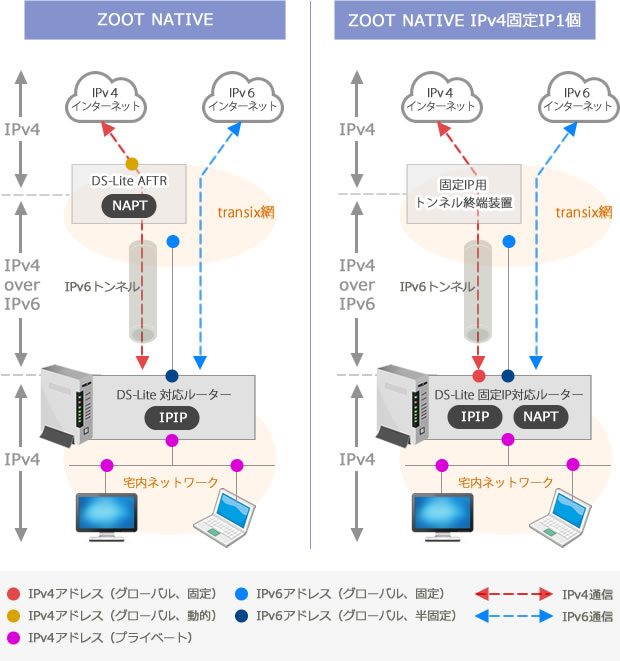
„ÄĆZOOT NATIVE IPv4ŚõļŚģöIP1ŚÄč„Äć„āĶ„Éľ„Éď„āĻś¶āŤ¶Ā„Éö„Éľ„āł„Āč„āČŚľēÁĒ®
ŚÖÉ„Āģ„Éó„É≠„Éź„ā§„ÉÄ„Āč„āČIPv6Ś•ĎÁīĄ„āíŤß£ťô§„Āô„āč„Āģ„ĀęśēįŚćĀŚąÜ„ÄĀZOOT NATIVE„Āę„āĶ„ā§„É≥„āĘ„ÉÉ„Éó„Āó„Ā¶IPv6„ĀĆťĖčťÄö„Āô„āč„Āĺ„Āß„Āę1śôāťĖĪ„Āč„Āč„Ā£„Āü„Äā
„ā¶„ÉĀ„Āģ„Éę„Éľ„āŅ„Éľ„ĀĮYAMAHA RTX1200„Ā™„āď„Ā†„ĀĎ„Ā©YAMAHAŚÖ¨ŚľŹ„ĀģIPIP„Éą„É≥„Éć„É™„É≥„āį„ÄźŤ®≠Śģöšĺč10ÔľöIPv4 over IPv6 IPIP„Éą„É≥„Éć„Éęśé•Á∂ö „ā§„É≥„āŅ„Éľ„Éć„ÉÉ„Éą„Éě„Éę„ÉĀ„Éē„ā£„Éľ„ÉČś†™ŚľŹšľöÁ§ĺ transix IPv4śé•Á∂öÔľąŚõļŚģöIPԾȄÄĎ„ā퍶č„Ā¶„ĀĚ„Āģ„Āĺ„Ā卮≠Śģö„Āß„Āć„Āü„Äā
„ÉĎ„Éē„ā©„Éľ„Éě„É≥„āĻ„āāŚáļ„Ā¶„ÄĀŚ§Ė„Āč„āČL2TP/IPSec„ĀßRTX1200„ĀęVPNśé•Á∂ö„āā„Āß„Āć„Āü„āď„Āß„ÄĀśļÄŤ∂≥„Āó„Ā¶śßėŚ≠ź„ā퍶č„Ā¶„ĀĄ„ĀŹšļąŚģö„Äā
Recently
- C105 ŚÜ¨„ā≥„Éü„Āģ„ĀĒś°ąŚÜÖ
- Comistream ReaderŚÖ¨ťĖč!
- 2024ŚĻī10śúąśôāÁāĻ„ĀģšĽ§ŚíĆśúÄśĖįÁČą„ā¶„ÉĀ„Āģ„Éź„ÉÉ„āĮ„āĘ„ÉÉ„ÉóÁíįŚĘÉ
- C104 Ś§Ź„ā≥„Éü„Āģ„ĀĒś°ąŚÜÖ
- C103 ŚÜ¨„ā≥„Éü„Āģ„ĀĒś°ąŚÜÖ
- C102 Ś§Ź„ā≥„Éü„Āģ„ĀĒś°ąŚÜÖ 13śó• śó•śõúśó• Ť•Ņ„Āä28b
- „ÄĆ„āĘ„Éč„É°„āńɆ„É™„ā®„Äć„Ā®„ĀĄ„ĀÜśĖį„āĶ„Éľ„Éď„āĻ„āíšĹú„āä„Āĺ„Āó„ĀüÔľĀ
- C101ŚÜ¨„ā≥„Éü„Āģ„ĀĒś°ąŚÜÖ 2śó•Áõģ 12/31 Śúüśõúśó• Ť•Ņ„Āē07a
- „ÉĘ„Éź„ā§„Éę„Éá„ā£„āĻ„Éó„ɨ„ā§„āíMac mini„Āę„Ā§„Ā™„ĀĄ„Ā†„āČ1600×1000„ĀĆRetinaŤ°®Á§ļ„Āę„Ā™„āČ„Ā™„Āč„Ā£„Āü„āď„Āߍ®≠ŚģöŚ§Čśõī„Āó„ĀüŤ©Ī
- C100Ś§Ź„ā≥„Éü„Āģ„ĀĒś°ąŚÜÖ 1śó•Áõģ 8/13 Śúüśõúśó• Ť•Ņ„Āó15b
- DCC-JPL.COM„Āģ„É°„Éľ„Éę„ā∑„āĻ„É܄Ɇ„āíG Suite„Āč„āČCloudflare Email Routing„Āꌹá„ā䜏õ„Āą„Āü
- „ā≤„Éľ„ɆŚģüś≥Ā„Ā®VTuberÁöĄ„Ā™śó•Ť®ė„ÄźśĮéťÄĪŚúüśõú15śôāťÖćšŅ°„ÄĎ
- C99ŚÜ¨„ā≥„Éü„Āģ„ĀĒś°ąŚÜÖ 2śó•Áõģ 12/31ťáĎśõúśó• śĚĪ5 „ÉÜ07b
- „āĘ„Éč„É°„ā™„ÉĖ„āł„ā§„ɧ2020
- Mac„Āßjpeg„Āģzip„āíQuickLook„Āó„āą„ĀÜ
- USB2.5GbE„āĘ„ÉÄ„Éó„āŅ„āíŤ≤∑„Ā£„Āü„āäErgoDox„Āģ„ā≠„Éľ„āĻ„ā§„ÉÉ„ÉĀ„āí„Āĺ„Āüšļ§śŹõ„Āó„Āü„āä„Ā®„ĀĄ„Ā£„ĀüśúÄŤŅĎ„Āģśó•Ť®ė
- CentOS 8 Stream„ĀĆESXi5.5šłä„ĀßIllegal instruction (core dumped)„Āßś≠Ľ„Āę„Āĺ„ĀŹ„āč„Āģ„āíŤß£śĪļ„Āô„āč„É°„ÉĘ
- 2020ŚĻī„Āģ„Éí„ÉÉ„Éąśõ≤TOP41„ĀĆ1śôāťĖď„Āß„āŹ„Āč„āčMIXÔľąŚéüśõ≤Spotify„É™„É≥„āĮ&ŚźĄśõ≤„ā≥„É°„É≥„Éą„Ā§„ĀćÔľČ
- „āĘ„Éč„É°„ā™„ÉĖ„āł„ā§„ɧ2019
- šĽäśó•„ĀģErgoDox„Ā™„Ā©„Āģśó•Ť®ė
- 2019ŚĻī„Āģ„Éí„ÉÉ„Éąśõ≤TOP41„ĀĆ1śôāťĖď„Āß„āŹ„Āč„āčMIX
- šł≠ŚŹ§„ĀģThinkPad X1 Carbon 4th Gen„āíŤ≤∑„Ā£„Ā¶WWAN(LTE„ÉĘ„Éá„Ɇ)„āíŚÜÖŤĒĶ„Āó„ĀüŤ©Ī
- Raspberry Pi„ĀßGNSS„āí„āĮ„É≠„ÉÉ„āĮ„āĹ„Éľ„āĻ„Āę„Āô„āčStratum1 NTP„āĶ„Éľ„Éź„Éľ„āíšĹú„Ā£„ĀüŤ©Ī
- 40„āģ„ā¨„Éď„ÉÉ„Éą„ā§„Éľ„āĶ„Éć„ÉÉ„Éą„Āł„ĀģťĀď 1ÔľąMikroTik CRS326-24S+2Q+RMŚįéŚÖ•Á∑®ÔľČ
- „É°„ā§„É≥„Éó„É≠„Éź„ā§„ÉÄ„āí„ÄĆZOOT NATIVE IPv4ŚõļŚģöIP1ŚÄč„Äć„ĀęšĻó„ā䜏õ„Āą„Āü
- C97ŚÜ¨„ā≥„Éü„Āģ„ĀĒś°ąŚÜÖ 4śó•Áõģ 12/31ÁĀęśõúśó• Śćó3 „É®-18a
- 2018ŚĻī„Āģ„Éí„ÉÉ„Éąśõ≤TOP41„ĀĆ1śôāťĖď„Āß„āŹ„Āč„āčMIX
- śúÄŤŅĎ„ĀģErgoDoxśó•Ť®ė
- „ɨ„Éľ„ā∂„ÉľŚąĽŚćį„ĀߍĖôŚąÄŚľŹ„ā≠„Éľ„ā≠„É£„ÉÉ„Éó„āíšĹú„Ā£„Āü
- Mac mini„Āģťáć„Āē
Categories
- „āĘ„Éč„É°
- „ā§„Éô„É≥„Éą
- „ā≤„Éľ„Ɇ
- „É܄ɨ„Éď
- „Éč„É•„Éľ„āĻ
- „ɨ„Éď„É•„Éľ
- Blu-Ray
- CD
- DVD
- śäÄŤ°ď
- śó•Ť®ė
- śú¨„ÉĽťõĎŤ™Ć
- ś°ąŚÜÖ
- śįīś®ĻŚ•ą„ÄÖ
Archives
- 2024ŚĻī 12śúą
- 2024ŚĻī 11śúą
- 2024ŚĻī 8śúą
- 2023ŚĻī 12śúą
- 2023ŚĻī 8śúą
- 2023ŚĻī 3śúą
- 2022ŚĻī 12śúą
- 2022ŚĻī 8śúą
- 2022ŚĻī 3śúą
- 2021ŚĻī 12śúą
- 2021ŚĻī 11śúą
- 2021ŚĻī 5śúą
- 2021ŚĻī 3śúą
- 2021ŚĻī 2śúą
- 2020ŚĻī 12śúą
- 2020ŚĻī 11śúą
- 2020ŚĻī 10śúą
- 2020ŚĻī 6śúą
- 2019ŚĻī 12śúą
- 2019ŚĻī 11śúą
- 2019ŚĻī 10śúą
- 2019ŚĻī 9śúą
- 2019ŚĻī 8śúą
- 2019ŚĻī 7śúą
- 2019ŚĻī 5śúą
- 2019ŚĻī 4śúą
- 2019ŚĻī 3śúą
- 2019ŚĻī 1śúą
- 2018ŚĻī 12śúą
- 2018ŚĻī 8śúą
- 2018ŚĻī 6śúą
- 2018ŚĻī 4śúą
- 2018ŚĻī 2śúą
- 2017ŚĻī 12śúą
- 2017ŚĻī 8śúą
- 2017ŚĻī 5śúą
- 2017ŚĻī 1śúą
- 2016ŚĻī 12śúą
- 2016ŚĻī 9śúą
- 2016ŚĻī 8śúą
- 2016ŚĻī 7śúą
- 2016ŚĻī 4śúą
- 2016ŚĻī 1śúą
- 2015ŚĻī 11śúą
- 2015ŚĻī 9śúą
- 2015ŚĻī 8śúą
- 2015ŚĻī 5śúą
- 2015ŚĻī 3śúą
- 2015ŚĻī 2śúą
- 2015ŚĻī 1śúą
- 2014ŚĻī 12śúą
- 2014ŚĻī 11śúą
- 2014ŚĻī 10śúą
- 2014ŚĻī 9śúą
- 2014ŚĻī 8śúą
- 2014ŚĻī 7śúą
- 2014ŚĻī 5śúą
- 2014ŚĻī 3śúą
- 2014ŚĻī 2śúą
- 2014ŚĻī 1śúą
- 2013ŚĻī 12śúą
- 2013ŚĻī 11śúą
- 2013ŚĻī 10śúą
- 2013ŚĻī 9śúą
- 2013ŚĻī 8śúą
- 2013ŚĻī 7śúą
- 2013ŚĻī 6śúą
- 2013ŚĻī 5śúą
- 2013ŚĻī 4śúą
- 2012ŚĻī 11śúą
- 2012ŚĻī 10śúą
- 2012ŚĻī 9śúą
- 2012ŚĻī 8śúą
- 2012ŚĻī 7śúą
- 2012ŚĻī 6śúą
- 2012ŚĻī 5śúą
- 2012ŚĻī 4śúą
- 2012ŚĻī 3śúą
- 2012ŚĻī 2śúą
- 2012ŚĻī 1śúą
- 2011ŚĻī 12śúą
- 2011ŚĻī 11śúą
- 2011ŚĻī 10śúą
- 2011ŚĻī 9śúą
- 2011ŚĻī 8śúą
- 2011ŚĻī 7śúą
- 2011ŚĻī 6śúą
- 2011ŚĻī 5śúą
- 2011ŚĻī 4śúą
- 2011ŚĻī 3śúą
- 2011ŚĻī 2śúą
- 2011ŚĻī 1śúą
- 2010ŚĻī 12śúą
- 2010ŚĻī 11śúą
- 2010ŚĻī 10śúą
- 2010ŚĻī 9śúą
- 2010ŚĻī 8śúą
- 2010ŚĻī 7śúą
- 2010ŚĻī 6śúą
- 2010ŚĻī 5śúą
- 2010ŚĻī 4śúą
- 2010ŚĻī 3śúą
- 2010ŚĻī 2śúą
- 2010ŚĻī 1śúą
- 2009ŚĻī 12śúą
- 2009ŚĻī 11śúą
- 2009ŚĻī 10śúą
- 2009ŚĻī 9śúą
- 2009ŚĻī 8śúą
- 2009ŚĻī 7śúą
- 2009ŚĻī 6śúą
- 2009ŚĻī 5śúą
- 2009ŚĻī 4śúą
- 2009ŚĻī 3śúą
- 2009ŚĻī 2śúą
- 2009ŚĻī 1śúą
- 2008ŚĻī 12śúą
- 2008ŚĻī 11śúą
- 2008ŚĻī 10śúą
- 2008ŚĻī 9śúą
- 2008ŚĻī 8śúą
- 2008ŚĻī 7śúą
- 2008ŚĻī 6śúą
- 2008ŚĻī 5śúą
- 2008ŚĻī 4śúą
- 2008ŚĻī 3śúą
- 2008ŚĻī 2śúą
- 2008ŚĻī 1śúą
- 2007ŚĻī 12śúą
- 2007ŚĻī 11śúą
- 2007ŚĻī 10śúą
- 2007ŚĻī 9śúą
- 2007ŚĻī 8śúą
- 2007ŚĻī 7śúą
- 2007ŚĻī 6śúą
- 2007ŚĻī 5śúą
- 2007ŚĻī 4śúą
- 2007ŚĻī 3śúą
- 2007ŚĻī 2śúą
- 2007ŚĻī 1śúą